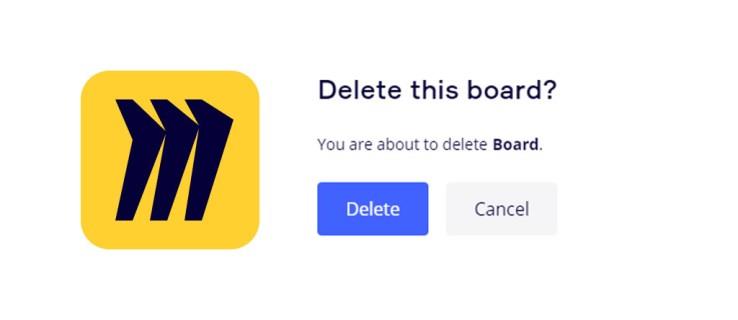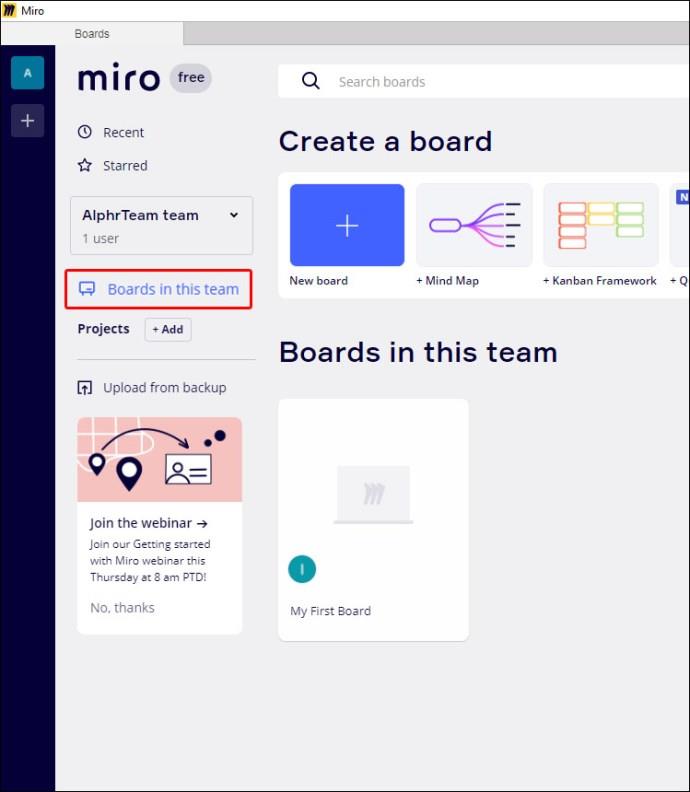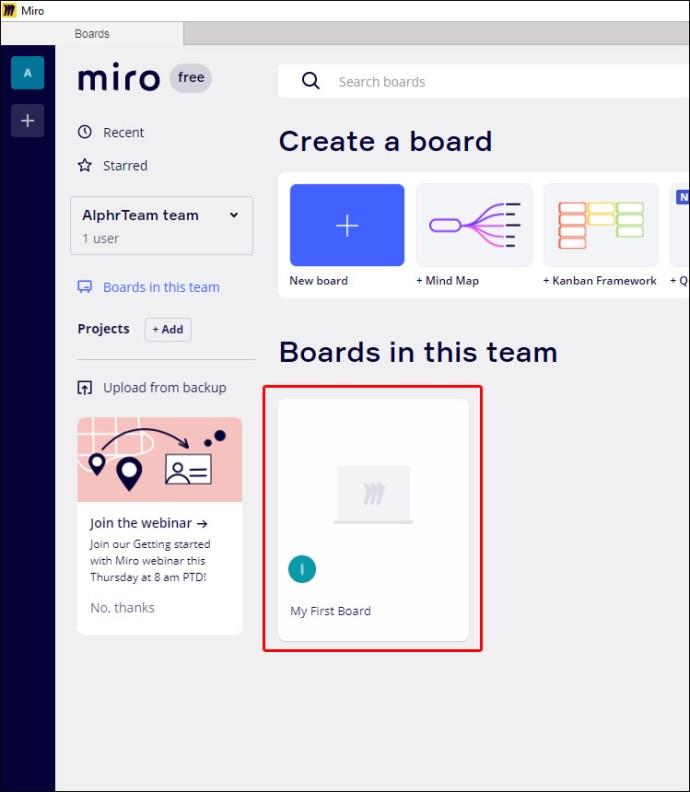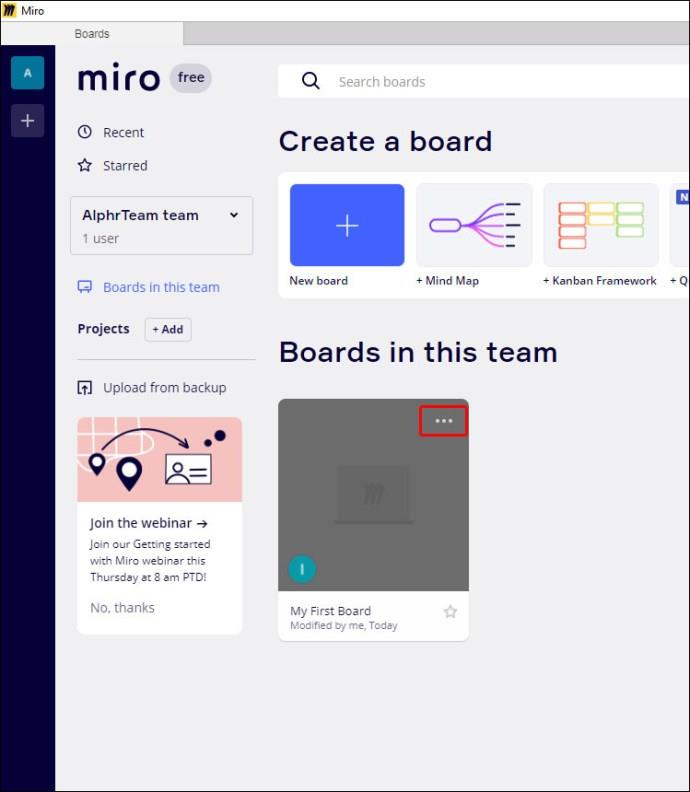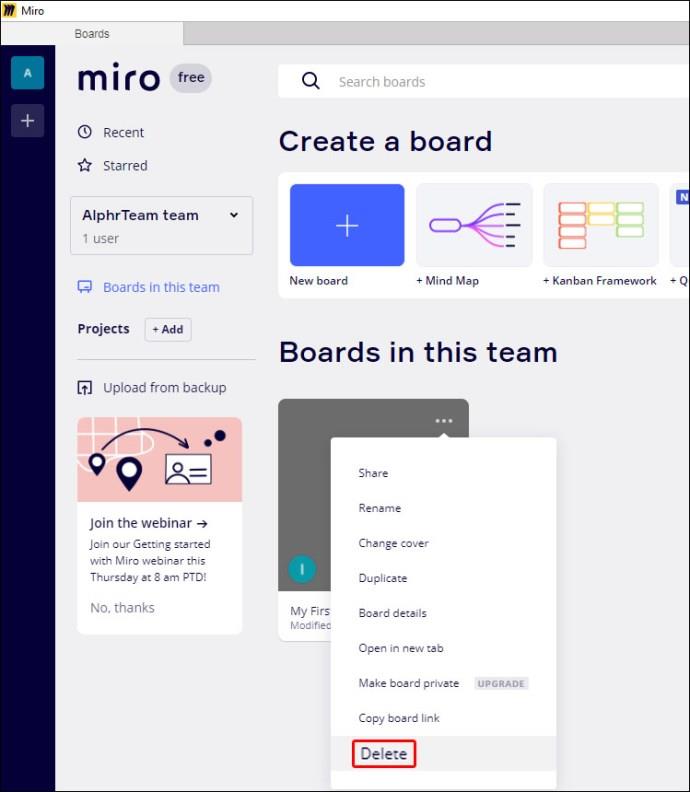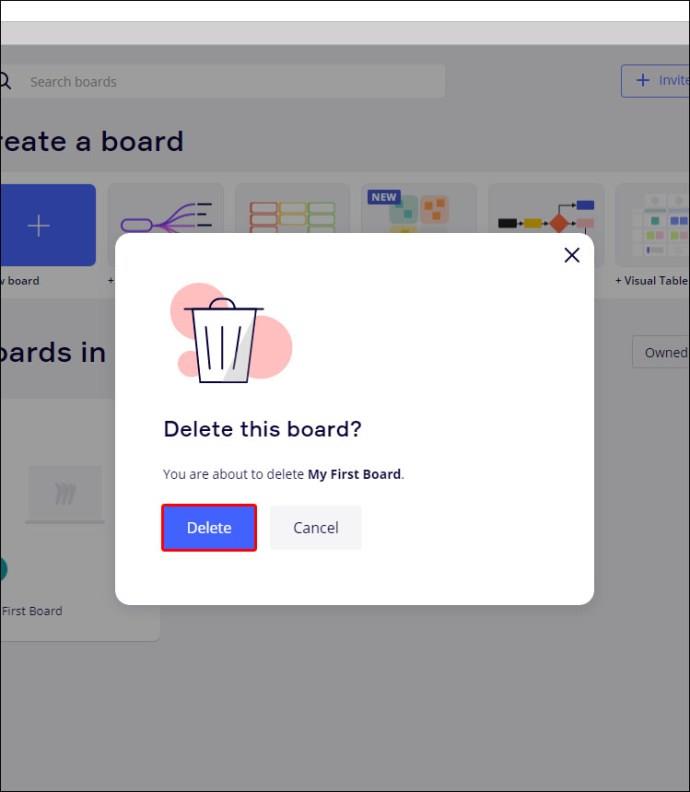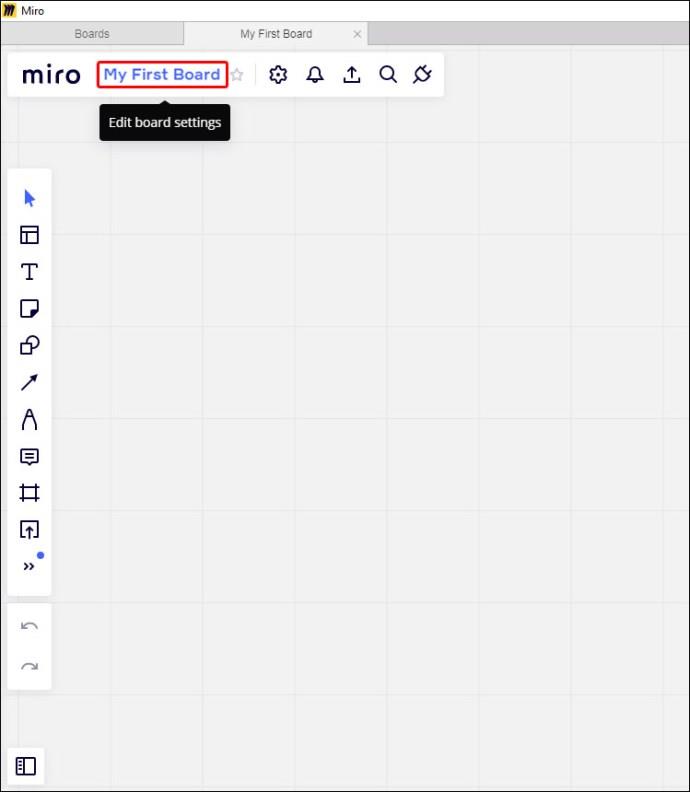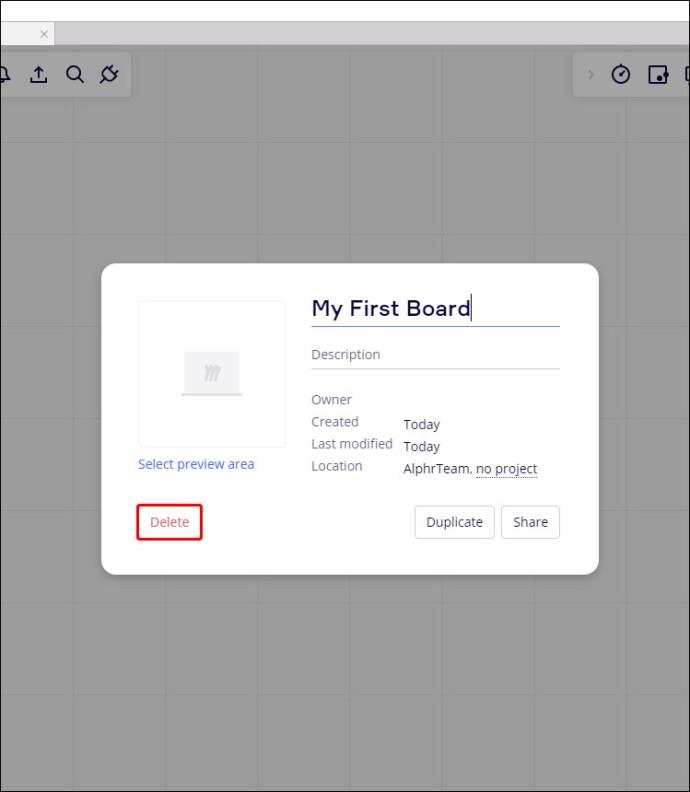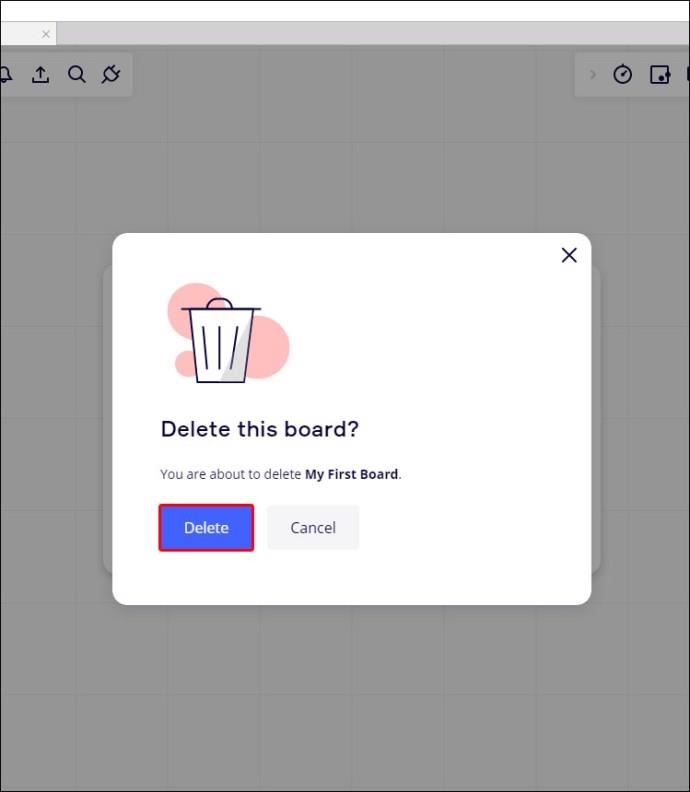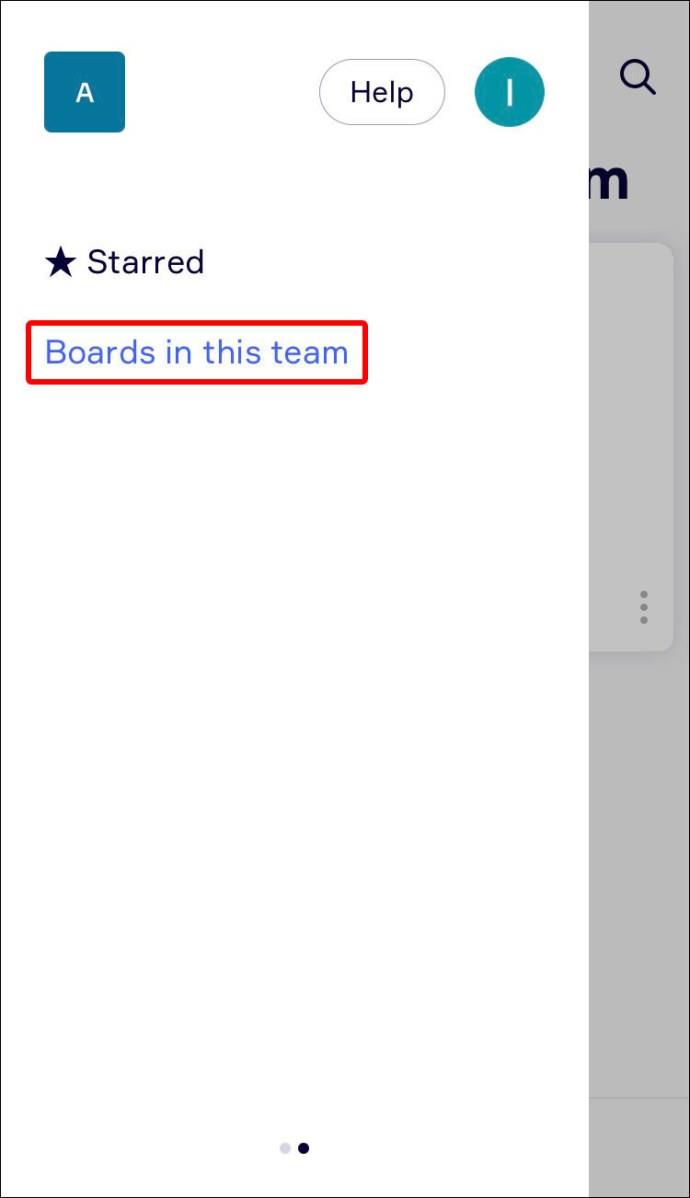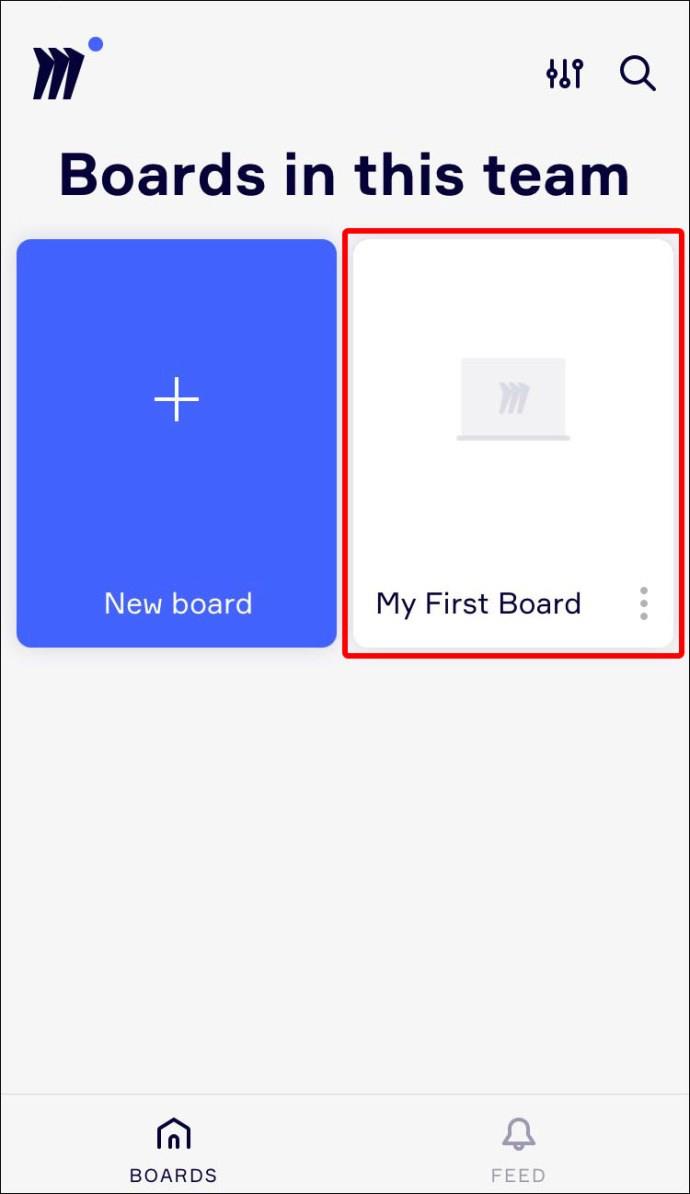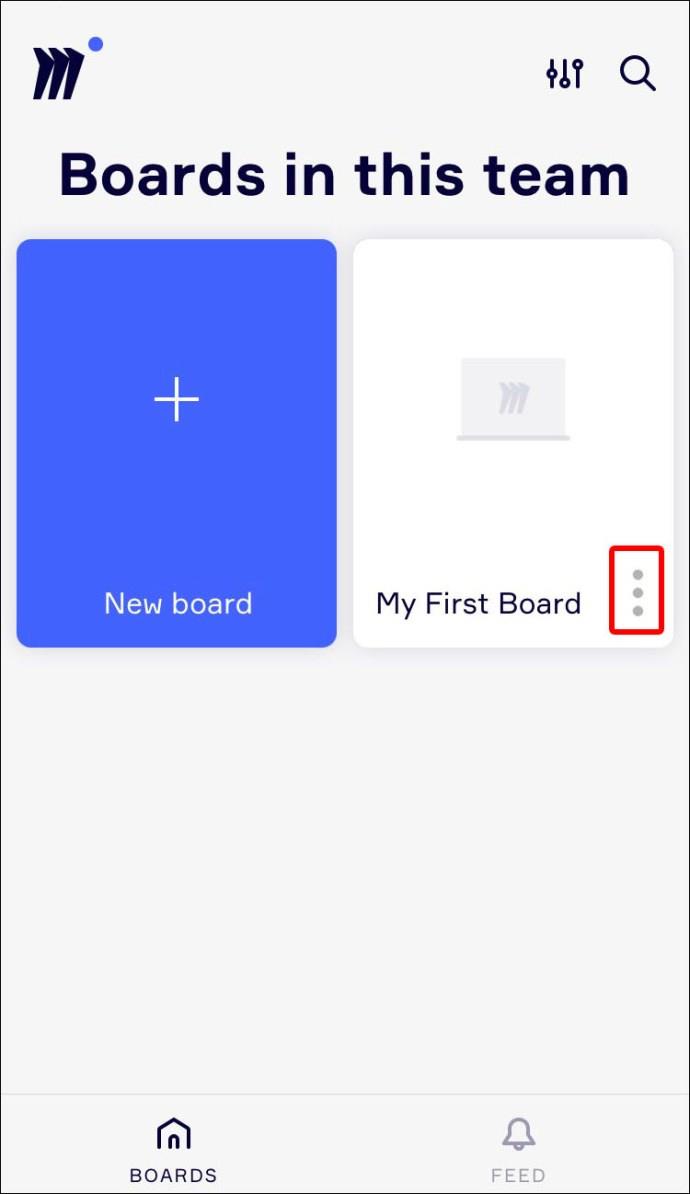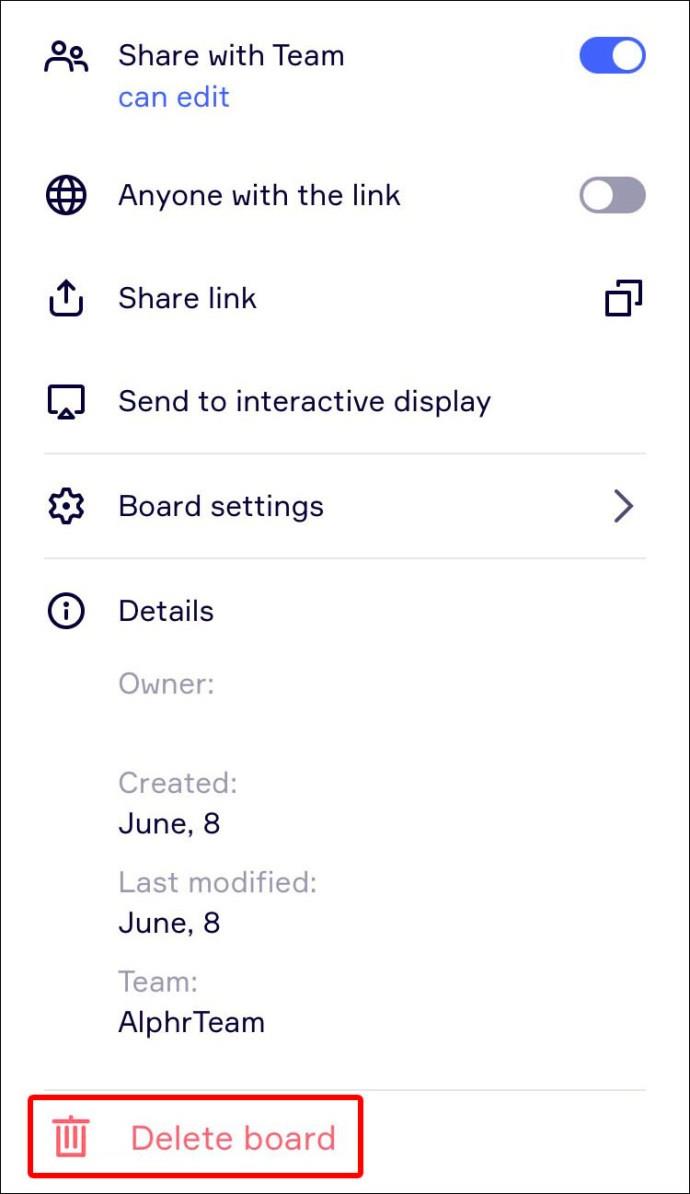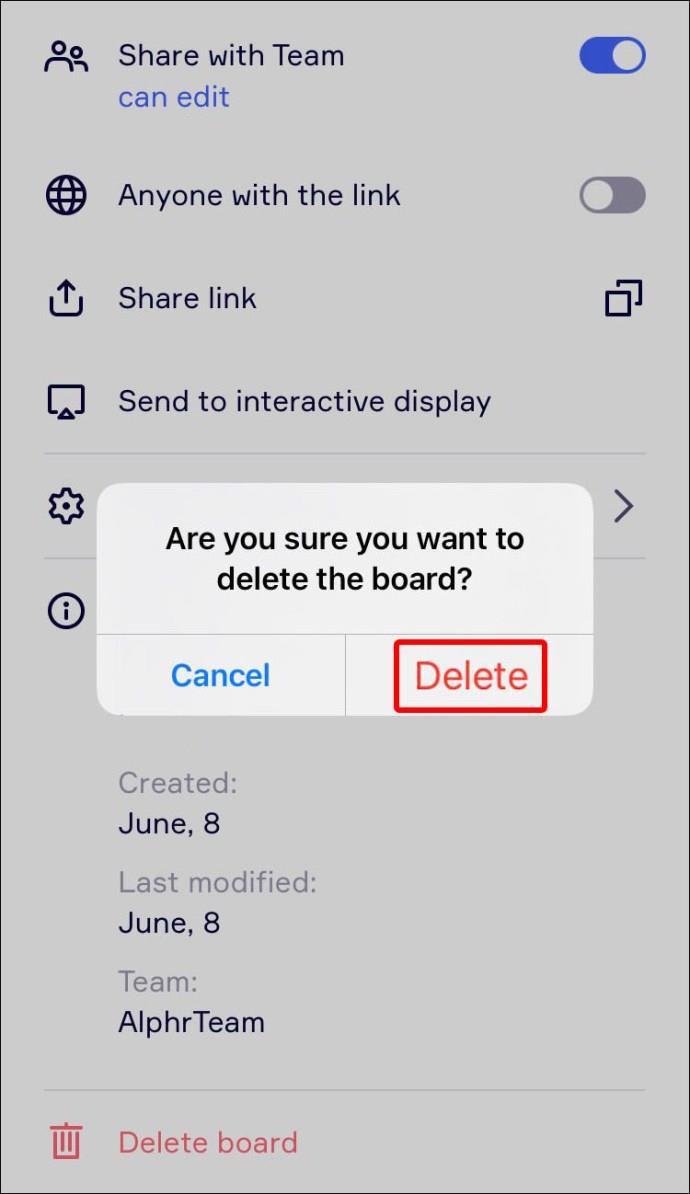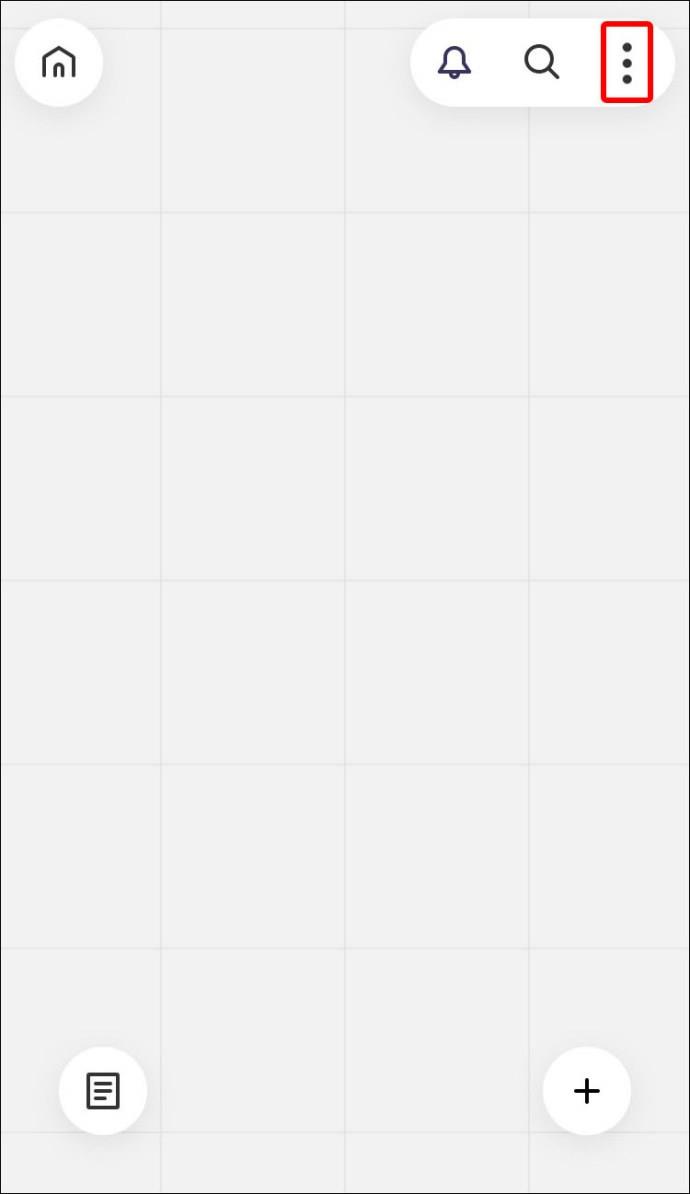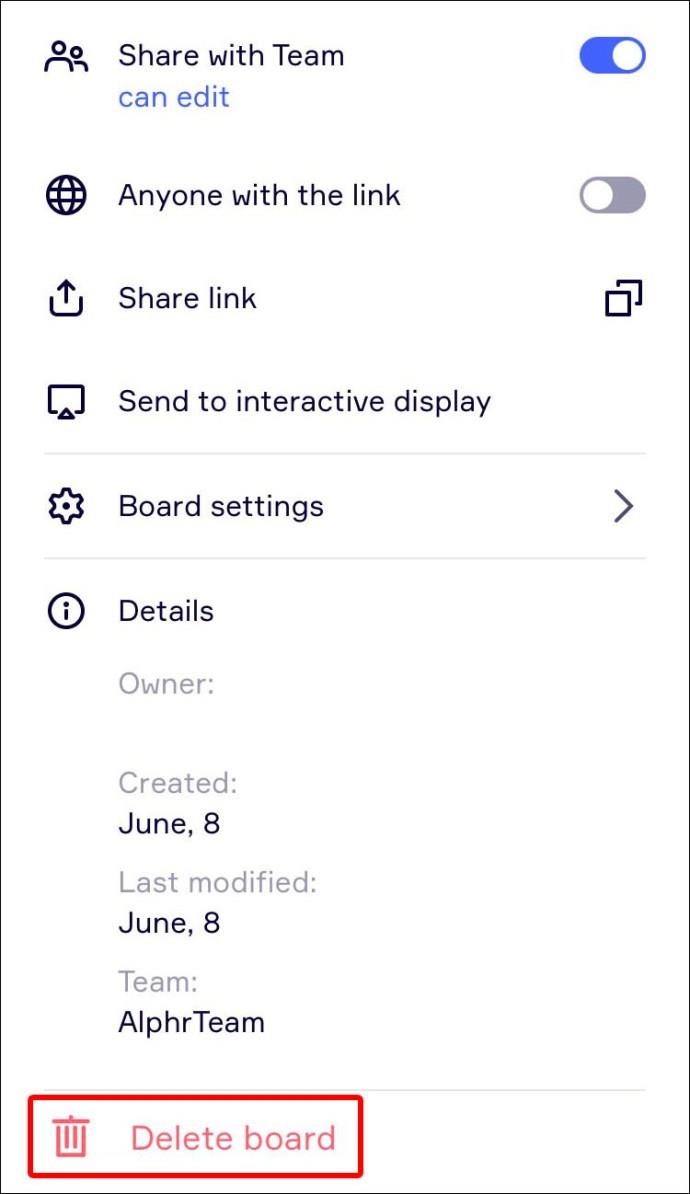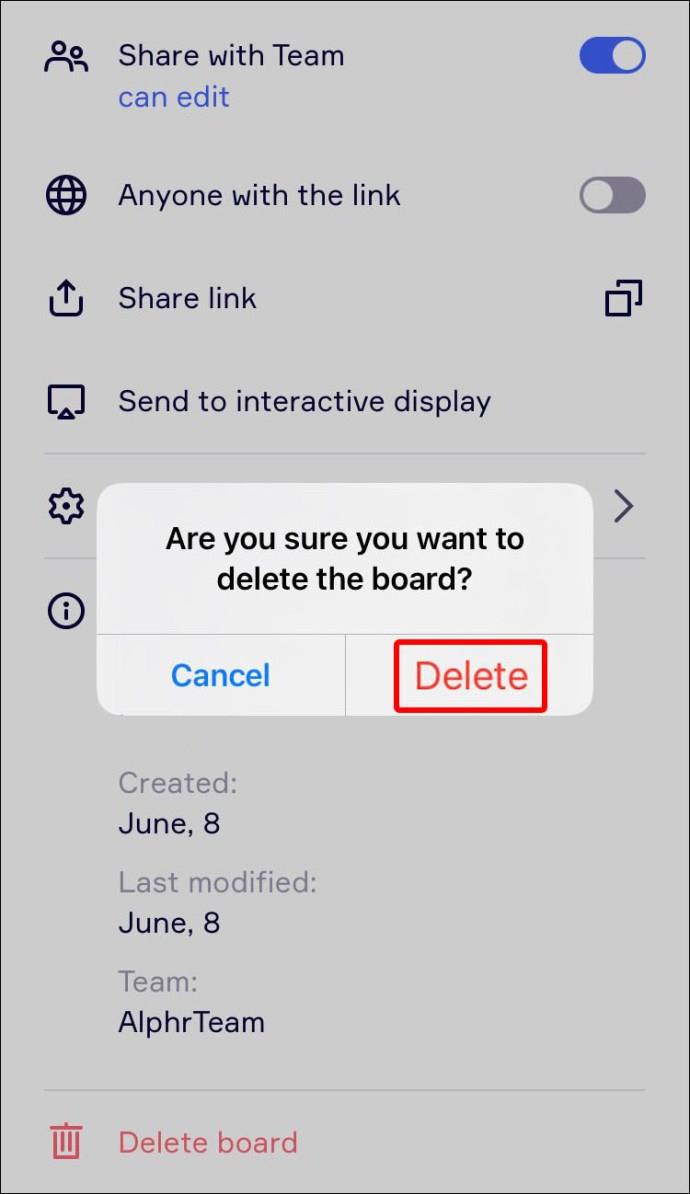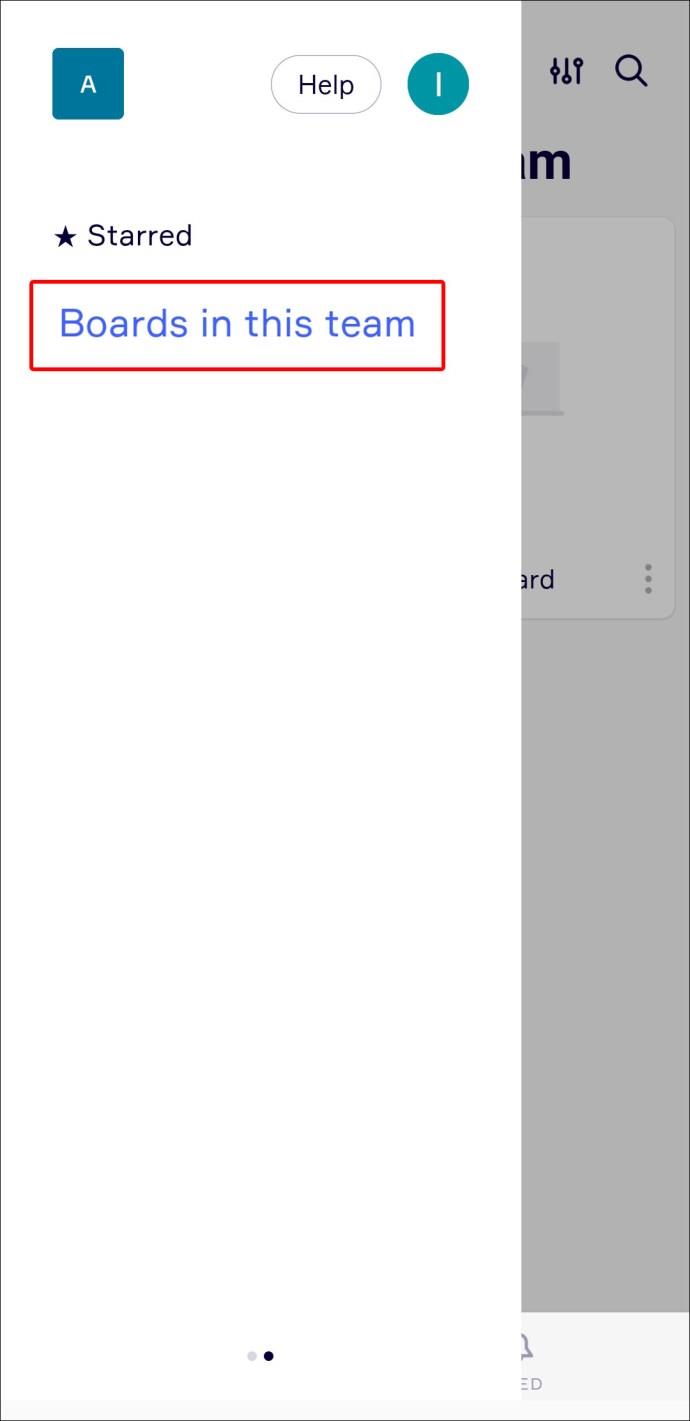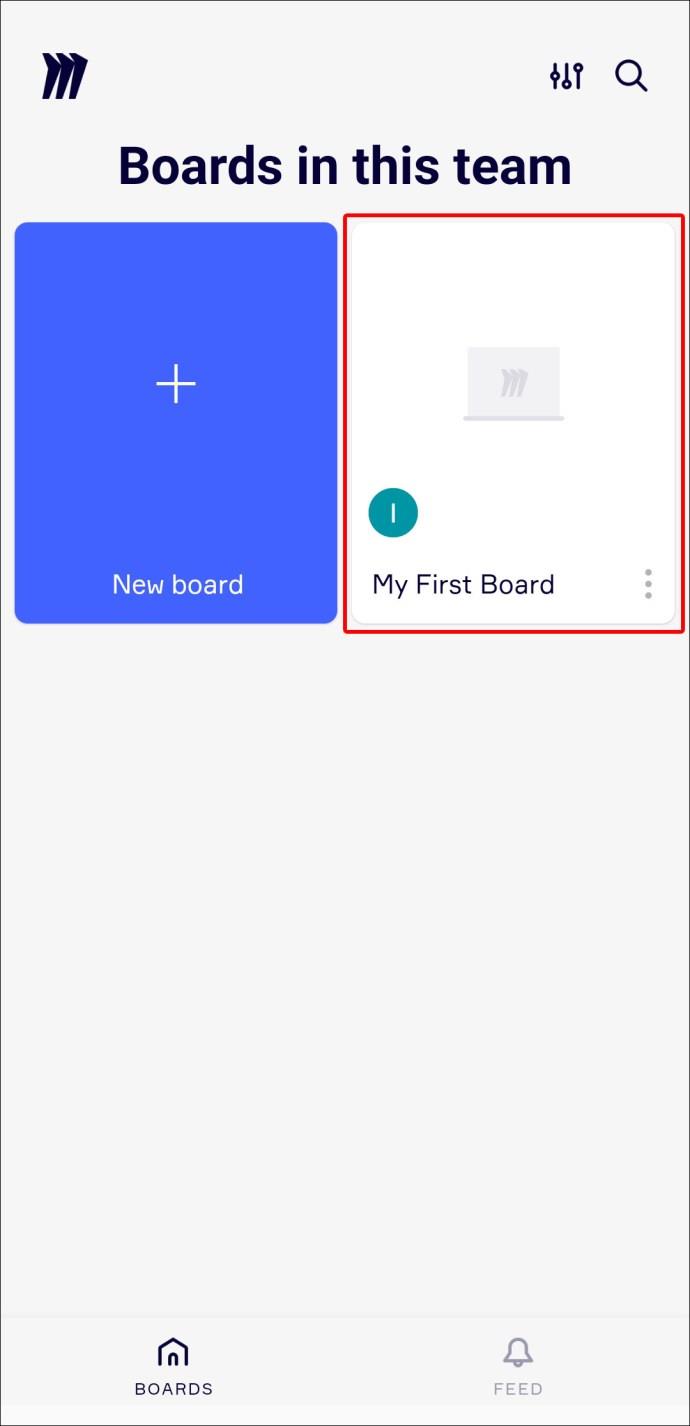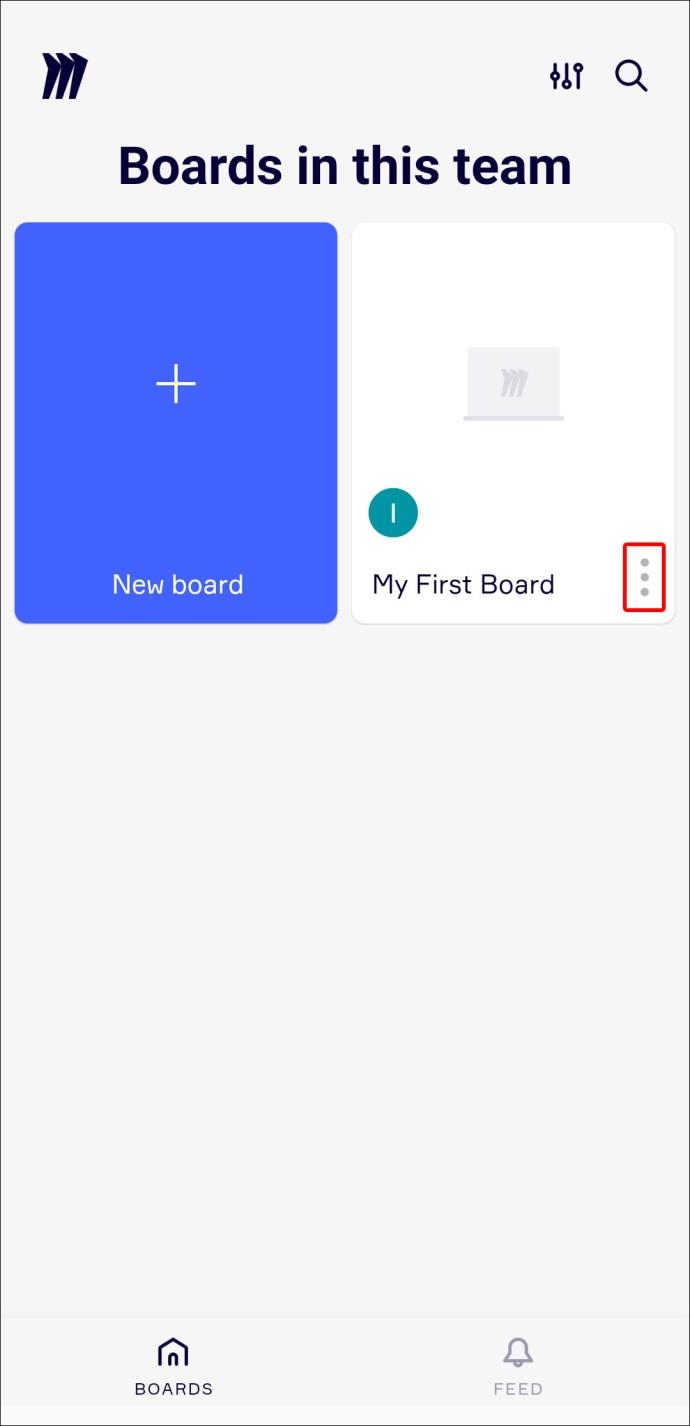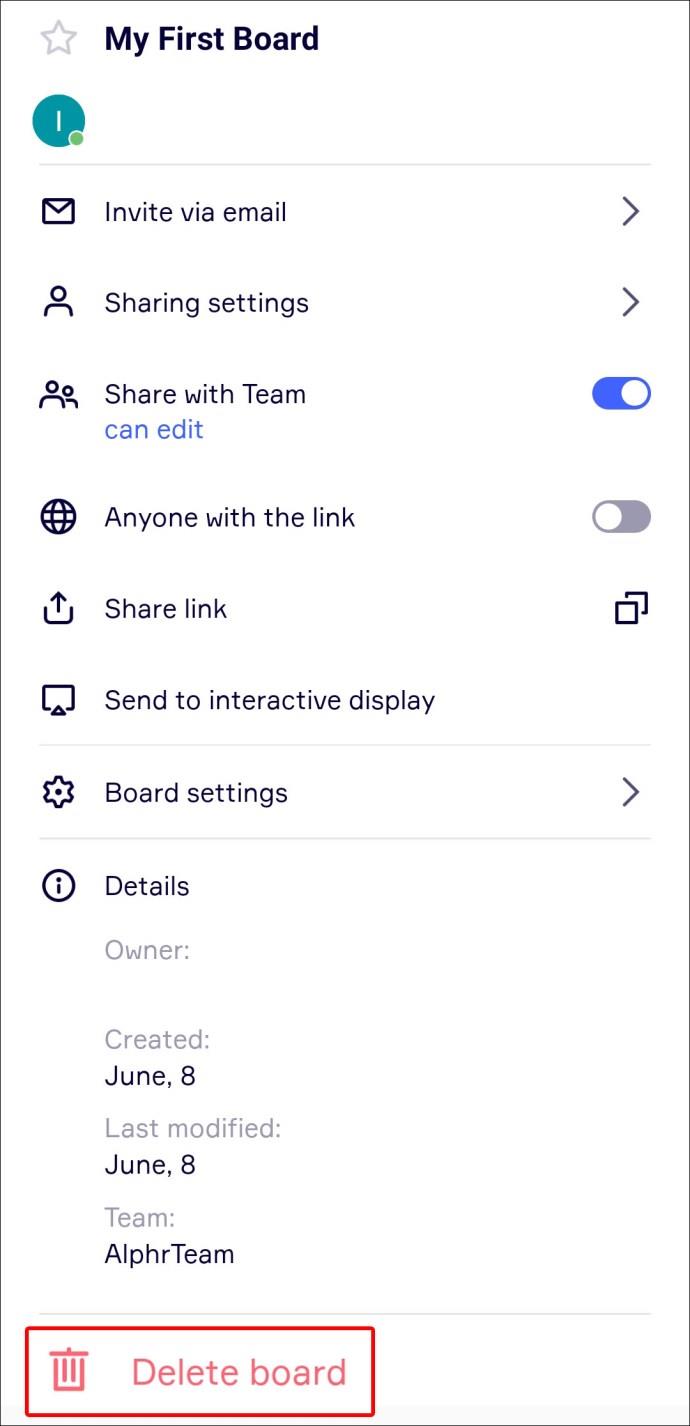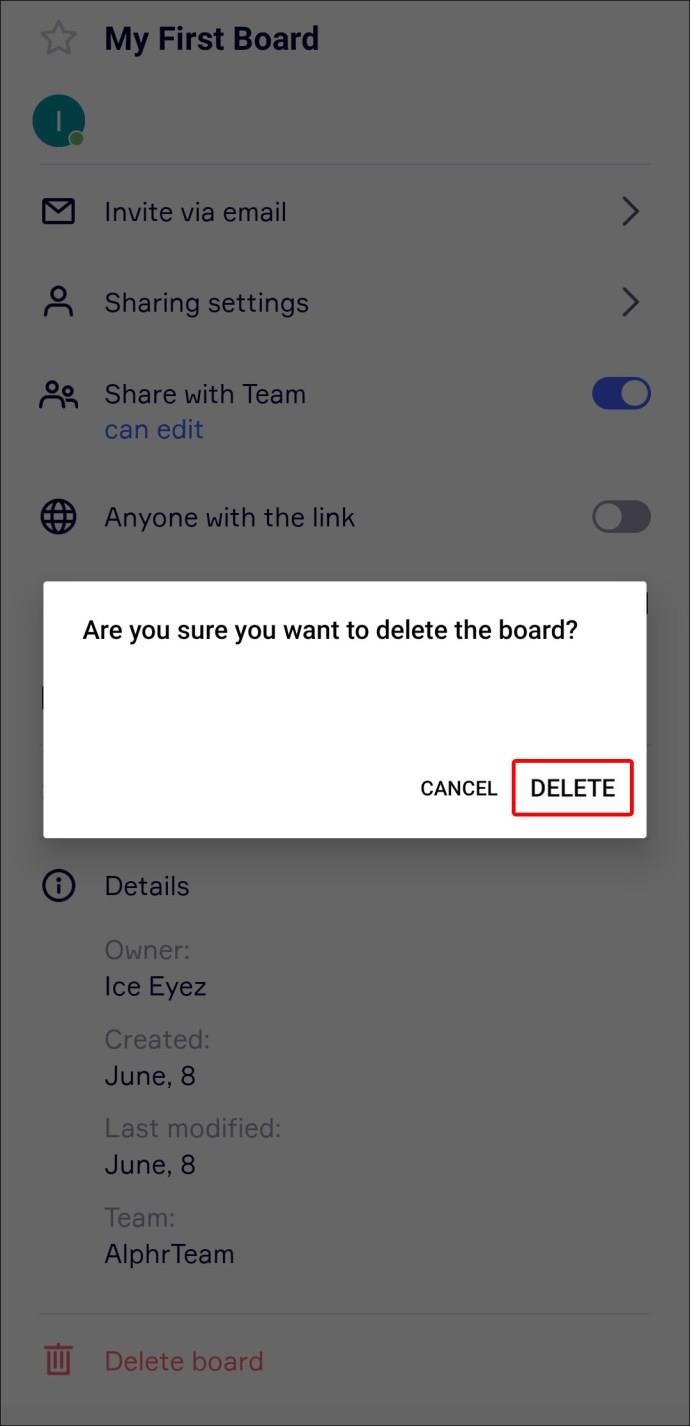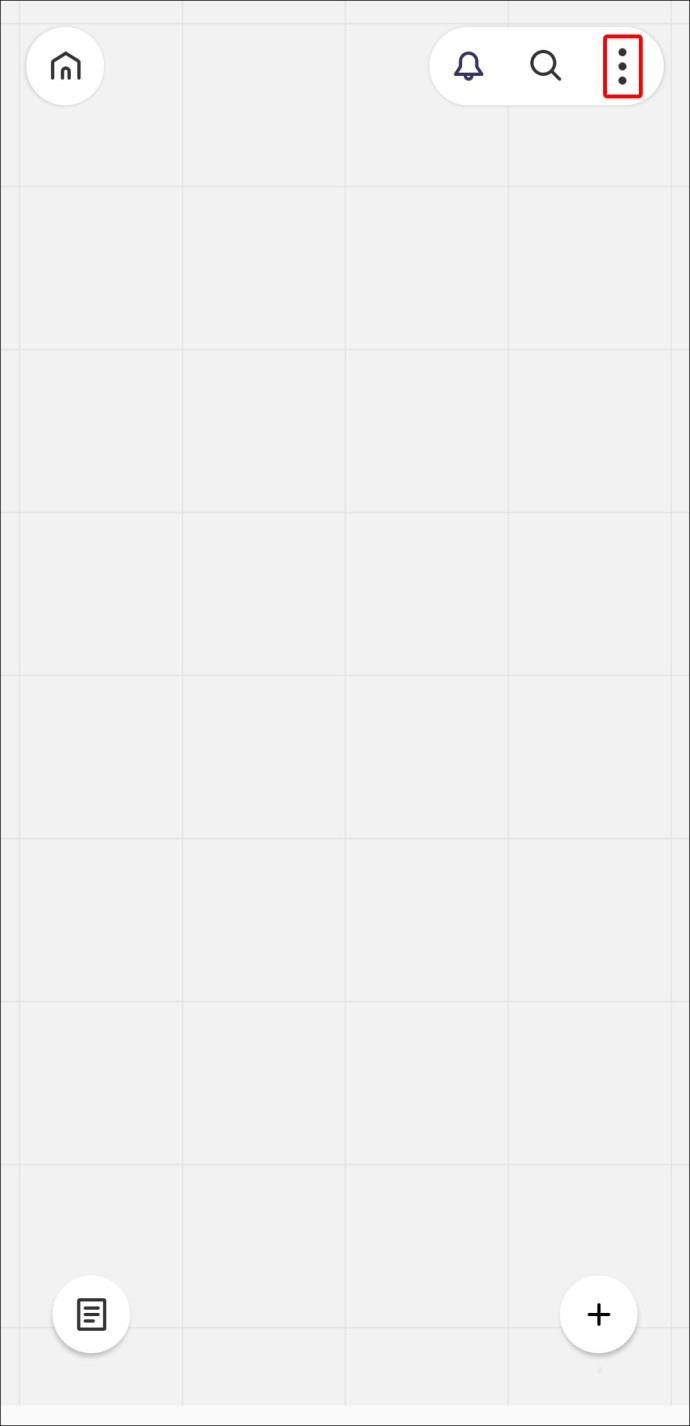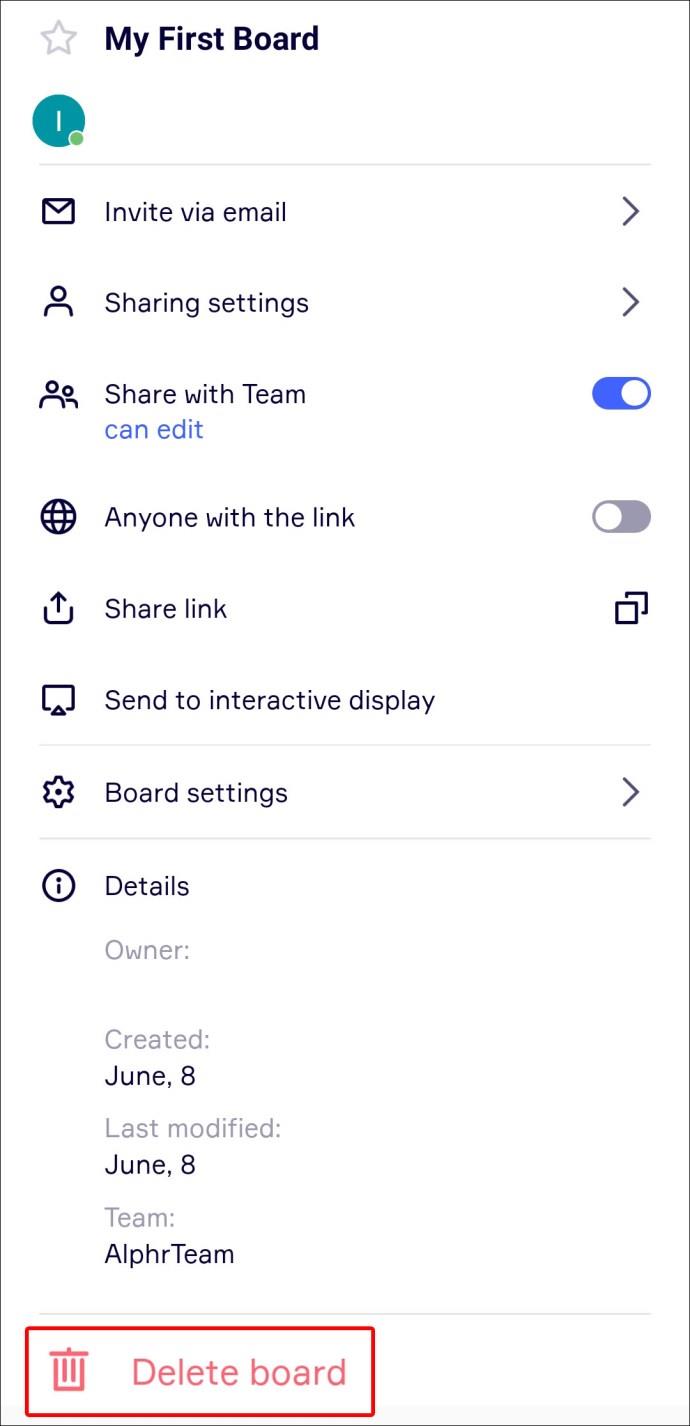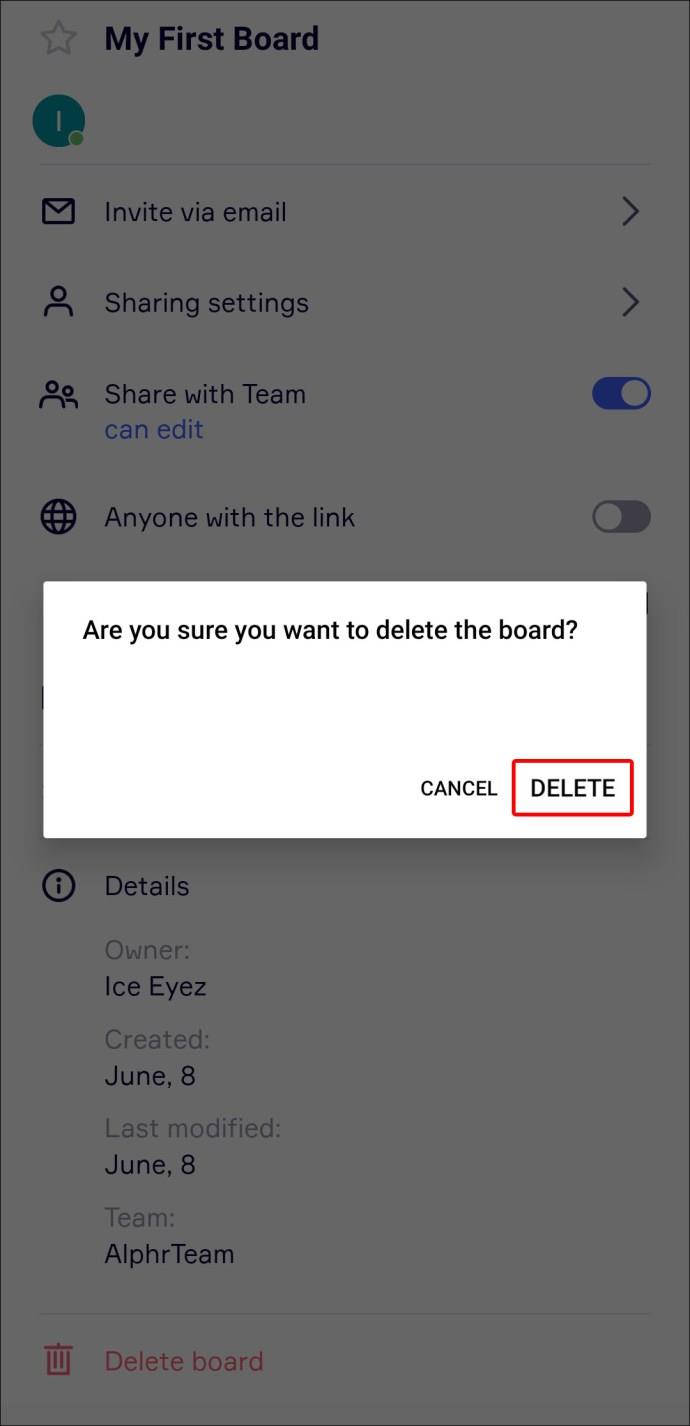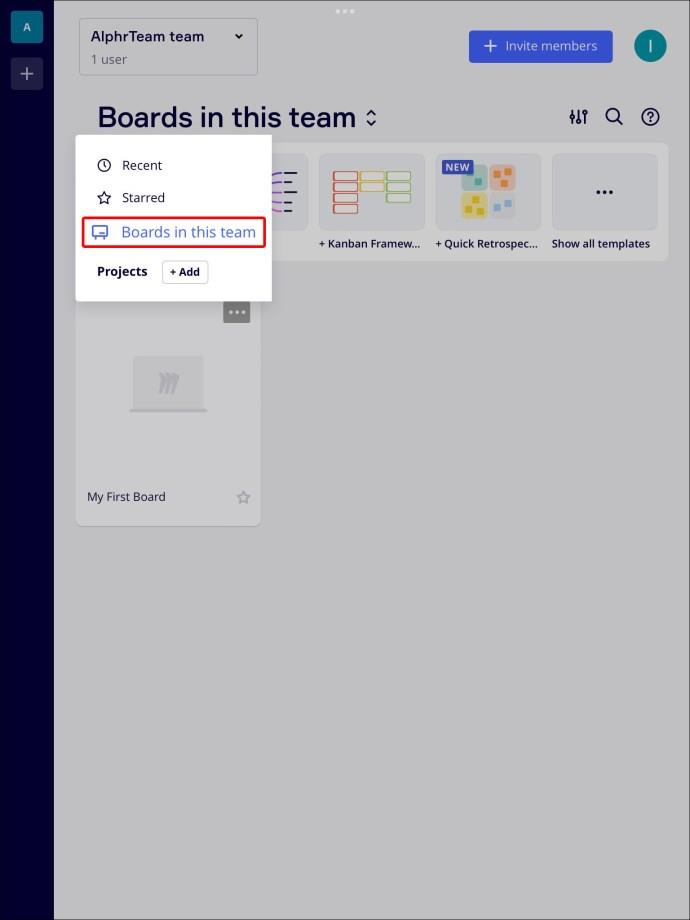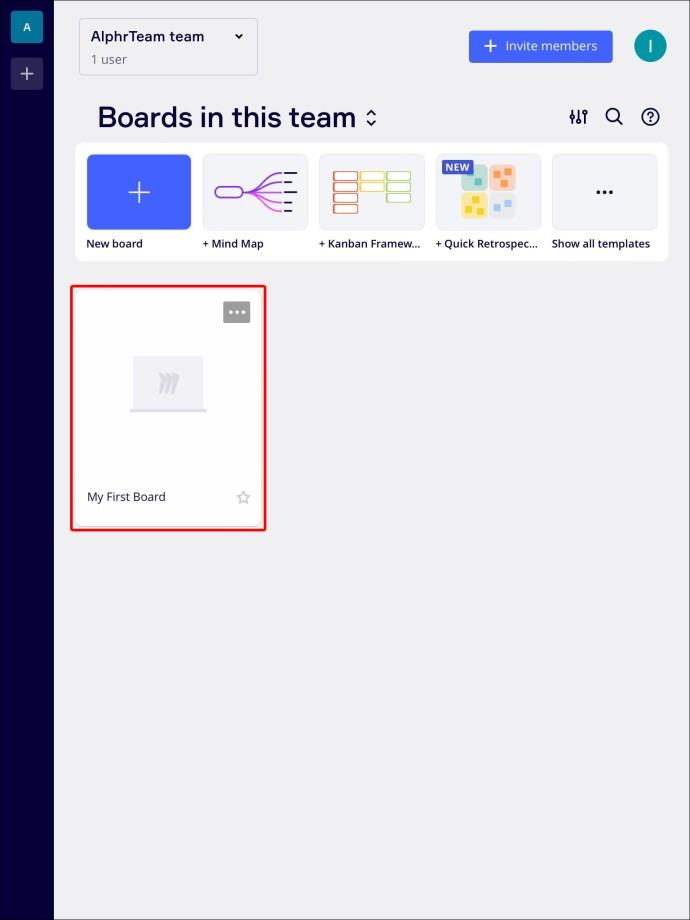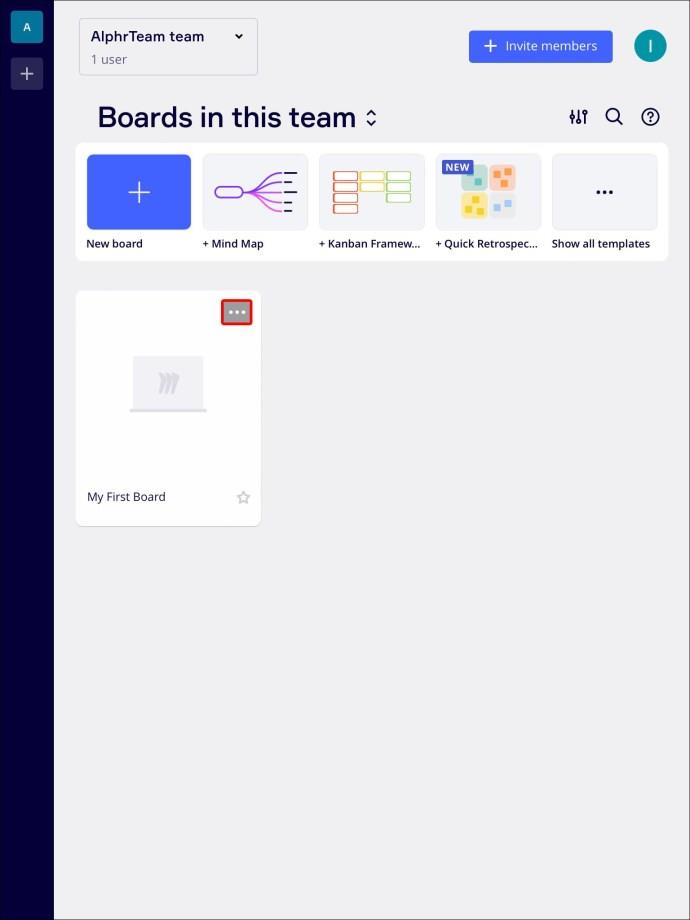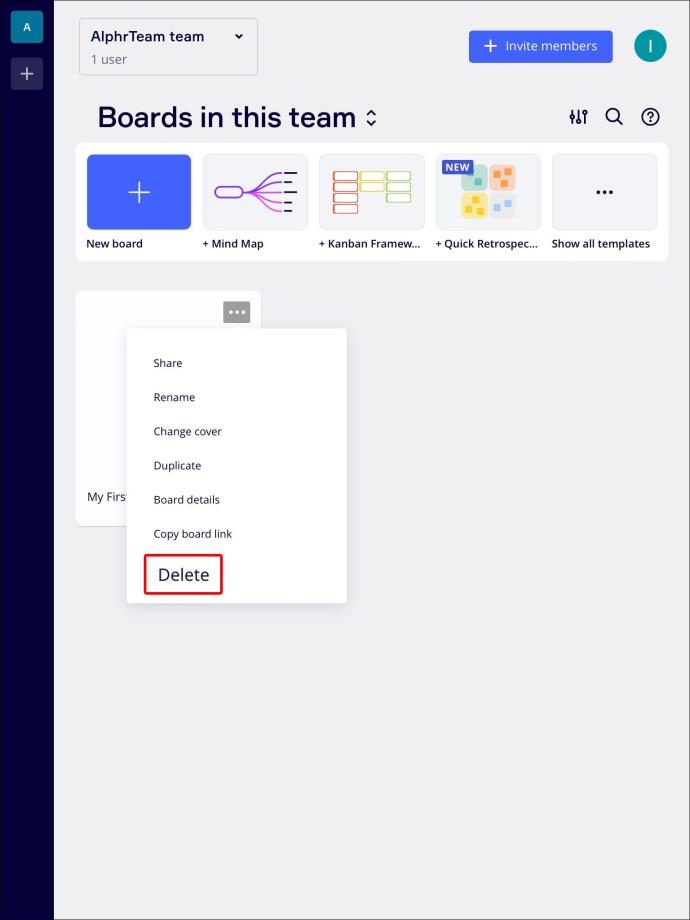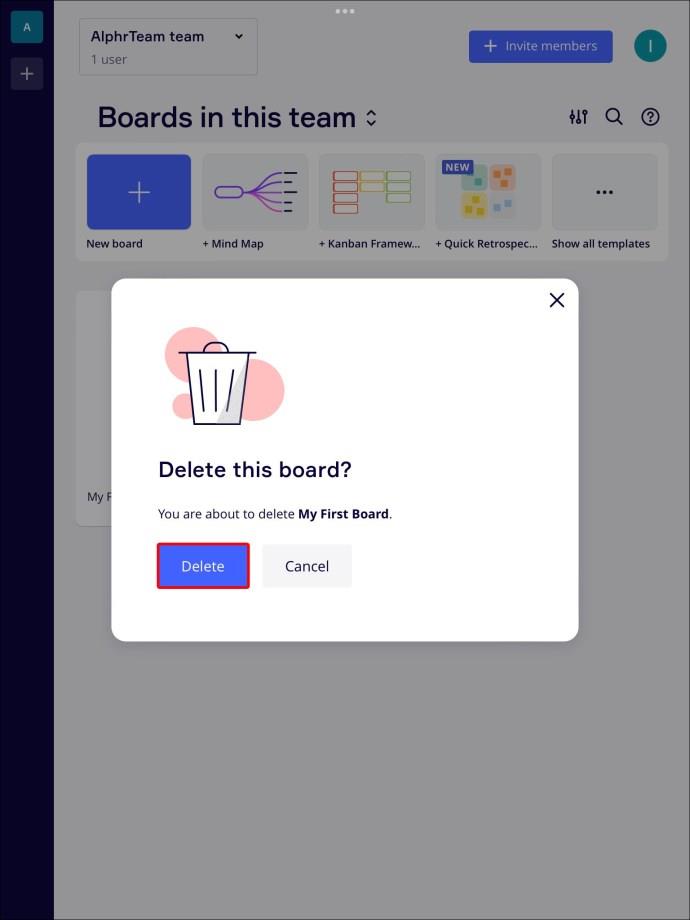Enlaces de dispositivos
Cuando su equipo se reúna en Miro para intercambiar ideas, el diseño intuitivo de la plataforma y las plantillas preconstruidas lo ayudarán a dar rienda suelta a su creatividad. Como resultado, su cuenta puede saturarse rápidamente con demasiados tableros. Afortunadamente, Miro facilitó la eliminación de tableros, lo que le permitió mantener una visión general ordenada de su contenido.
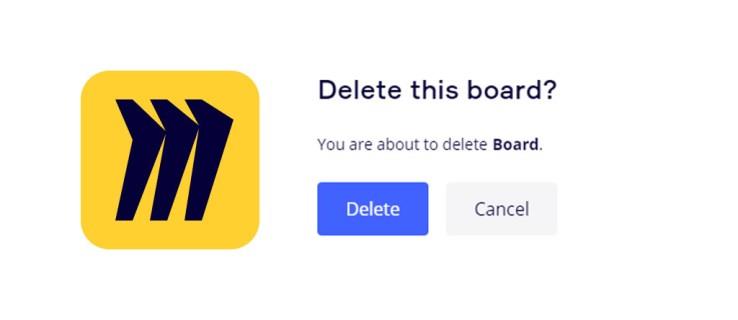
Siga leyendo para saber cómo eliminar un tablero en Miro, independientemente de su dispositivo.
Cómo eliminar un tablero en Miro en una PC
Hay dos formas de eliminar un tablero en Miro. Ambos son bastante sencillos y requieren solo unos pocos clics. Los pasos son idénticos independientemente de si está utilizando la aplicación de escritorio o la versión del navegador.
Para eliminar un tablero del tablero de Miro, haga lo siguiente:
- Toque la pestaña "Tableros en este equipo" en la barra lateral izquierda.
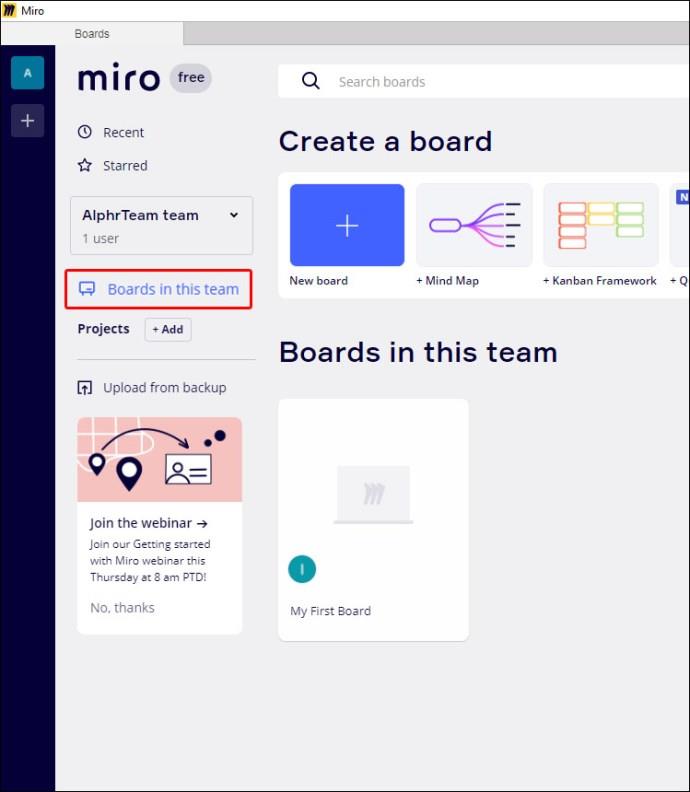
- Navegue hasta el tablero que desea eliminar.
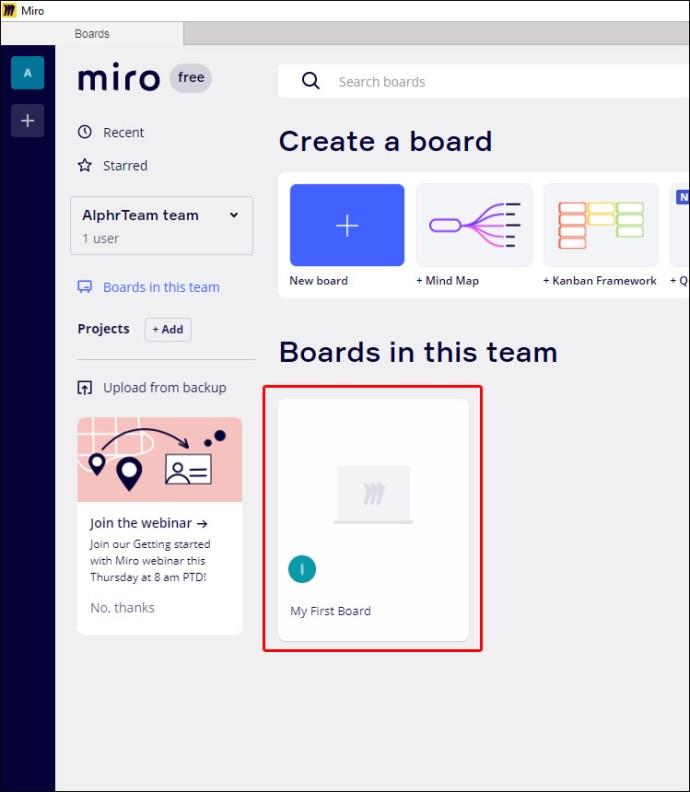
- Haga clic en el icono de tres puntos en la esquina superior derecha del tablero.
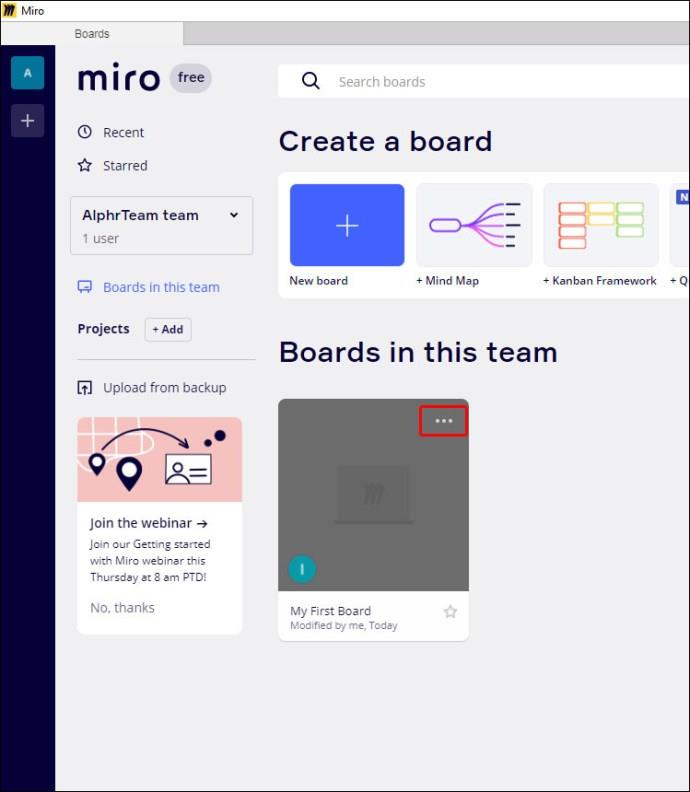
- Seleccione la opción "Eliminar".
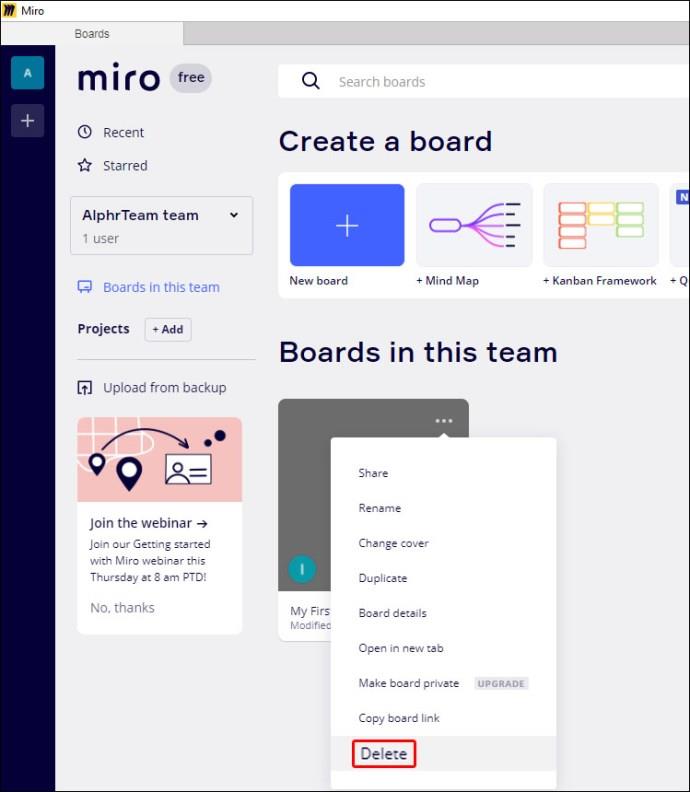
- Presiona “Borrar” nuevamente para confirmar la acción.
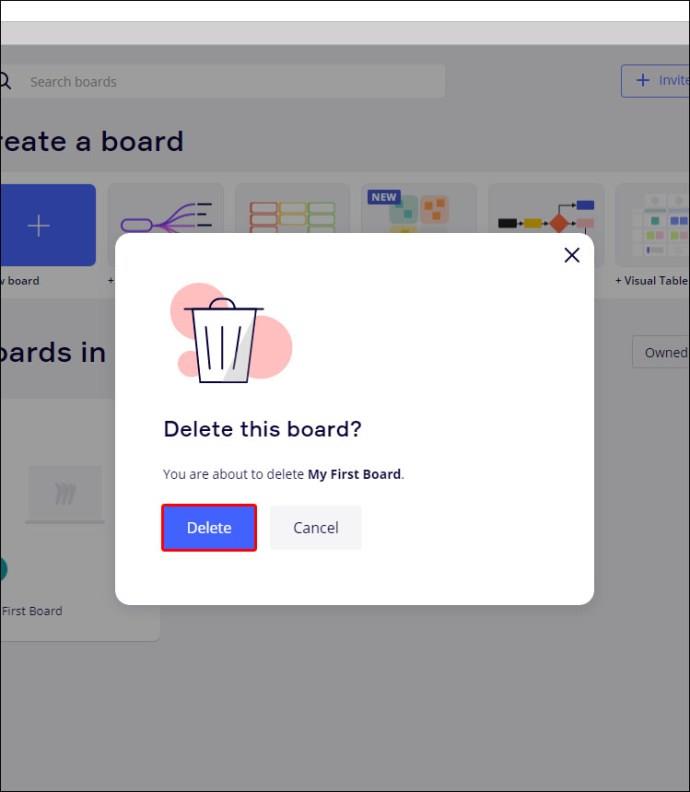
Alternativamente, puede eliminar un tablero mientras lo está viendo.
- Toca la tarjeta de información que contiene el nombre del tablero en la esquina superior izquierda.
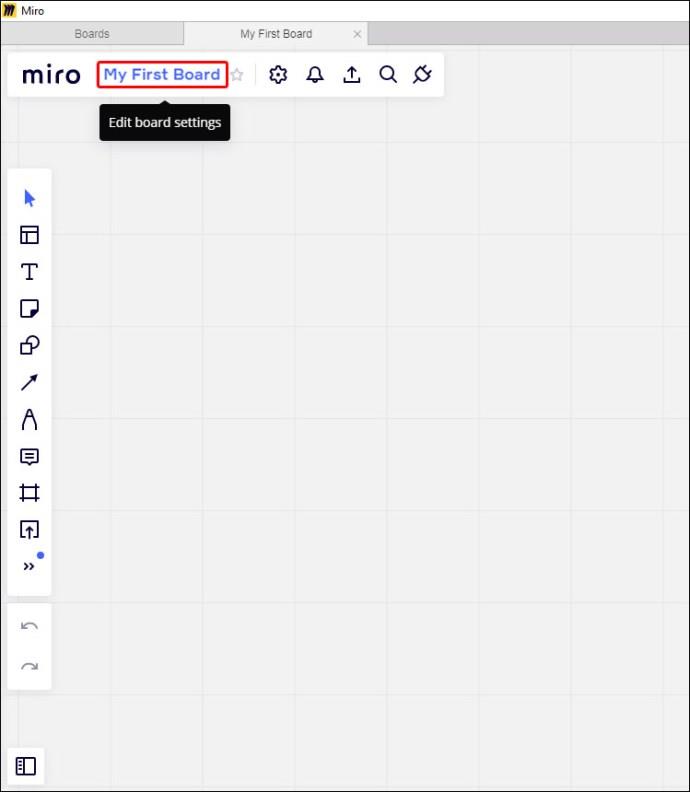
- Presione el botón "Eliminar" en la parte inferior izquierda de la ventana emergente.
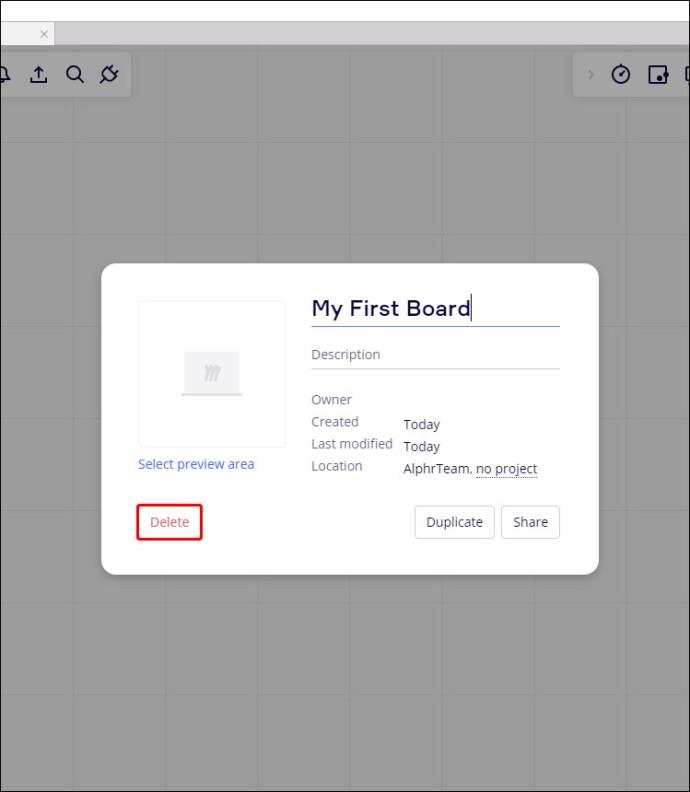
- Confirme la acción haciendo clic en "Eliminar".
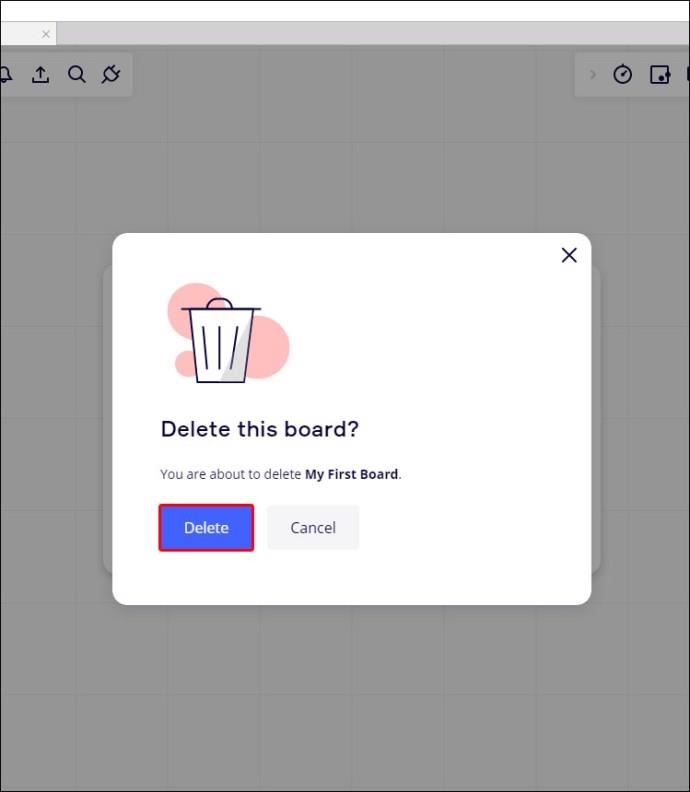
El tablero eliminado se moverá a la Papelera si está usando un plan pago. El propietario del tablero puede restaurar un tablero dentro de los 30 días posteriores a su eliminación. Pueden restaurarlo desde la papelera o seguir el enlace URL del foro.
Los usuarios del plan gratuito también pueden restaurar un tablero eliminado, siempre que tengan su URL.
Solo los propietarios de tableros y los administradores de empresas con permisos de administrador de contenido pueden eliminar un tablero en Miro. Si no eres uno de los dos, no tendrás la opción Eliminar. En su lugar, puede optar por abandonar el tablero.
Cómo eliminar un tablero en Miro en un iPhone
La aplicación iOS no es compatible con todas las funciones que ofrece Miro. Aún así, puede ser una forma práctica de mantenerse en sintonía con su equipo, incluso cuando no esté frente a su computadora. Entre otras opciones, todavía te permite eliminar un tablero mientras usas tu iPhone.
- Toque la pestaña "Tableros en este equipo" en la página de inicio de Miro.
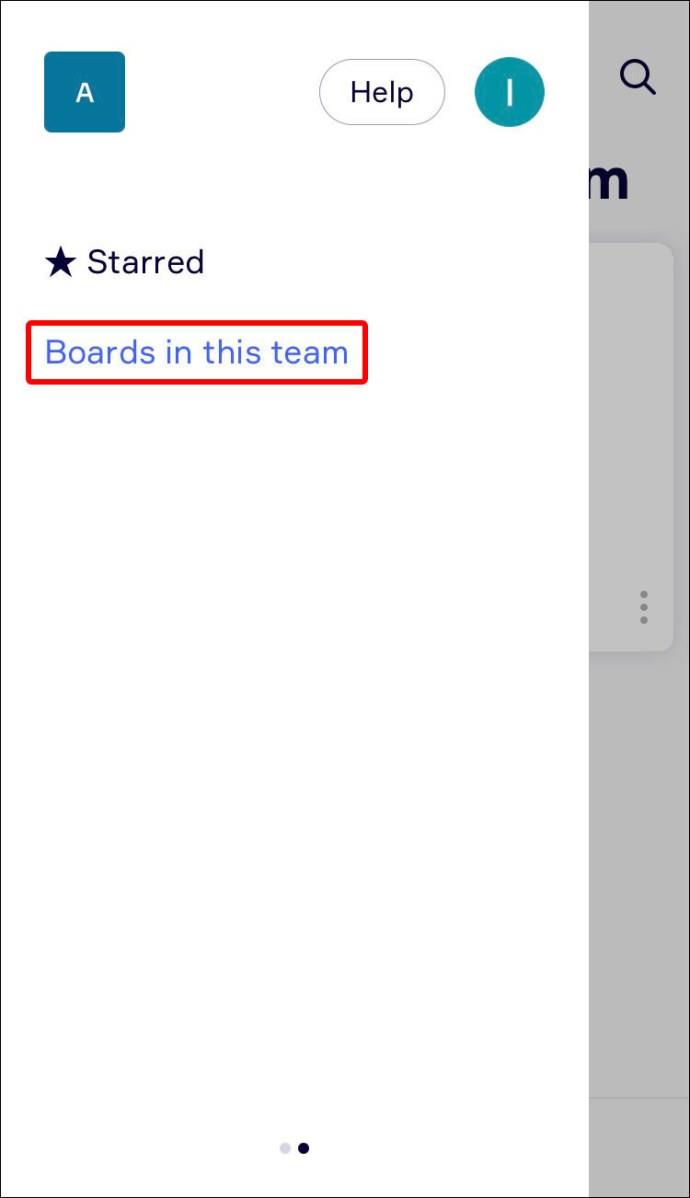
- Busca el tablero que quieras eliminar.
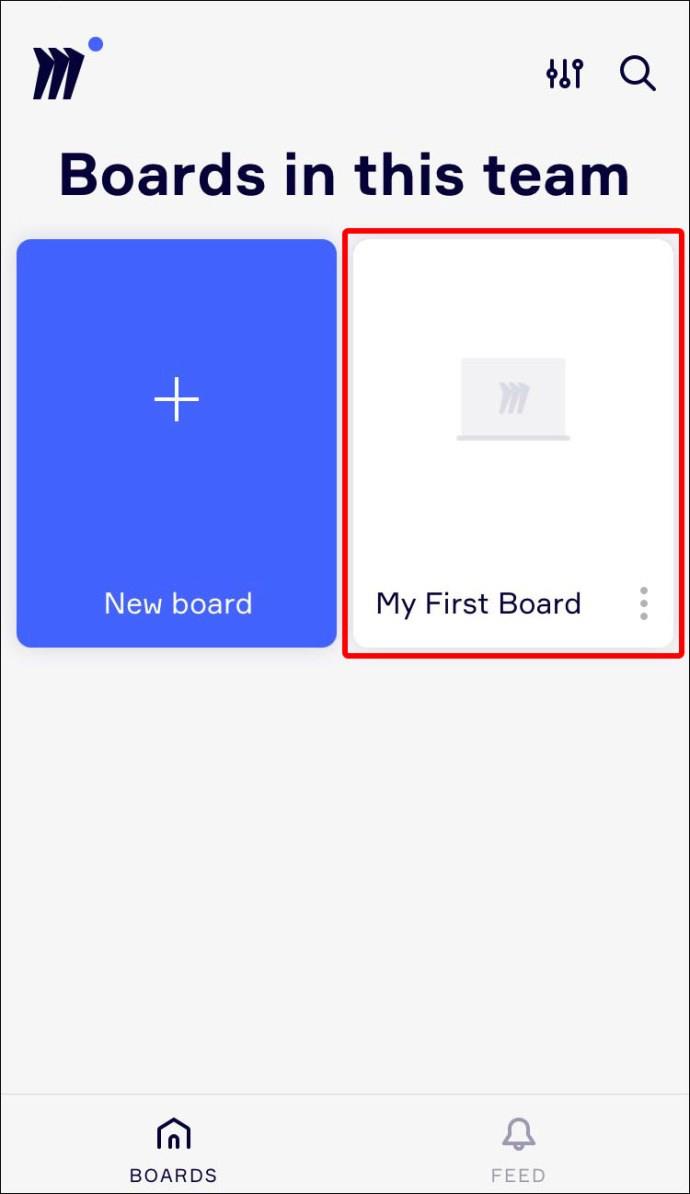
- Presiona el ícono de tres puntos al lado del nombre del tablero.
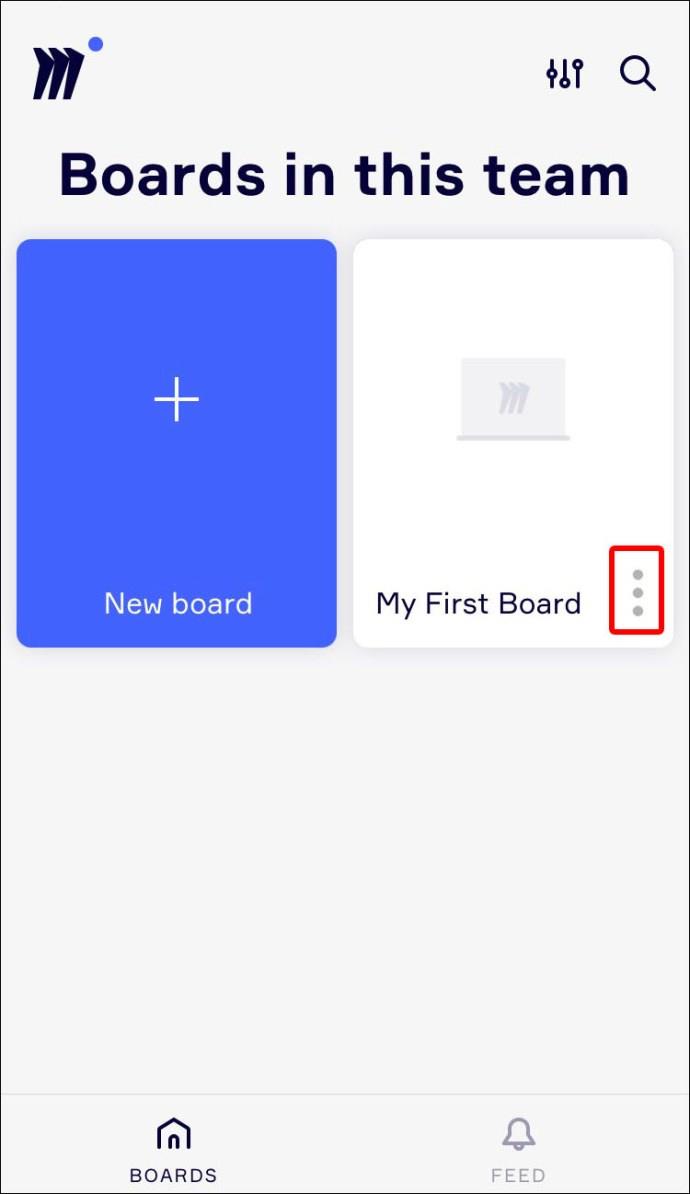
- Seleccione "Eliminar tablero".
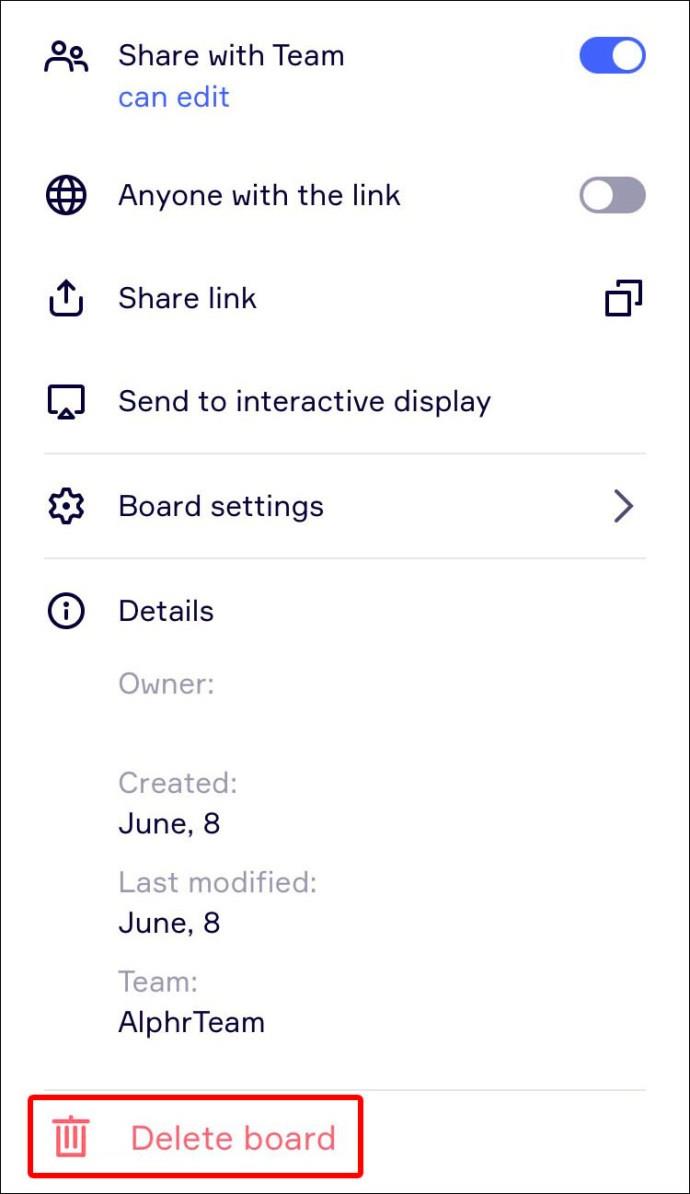
- Confirme la acción en la ventana emergente.
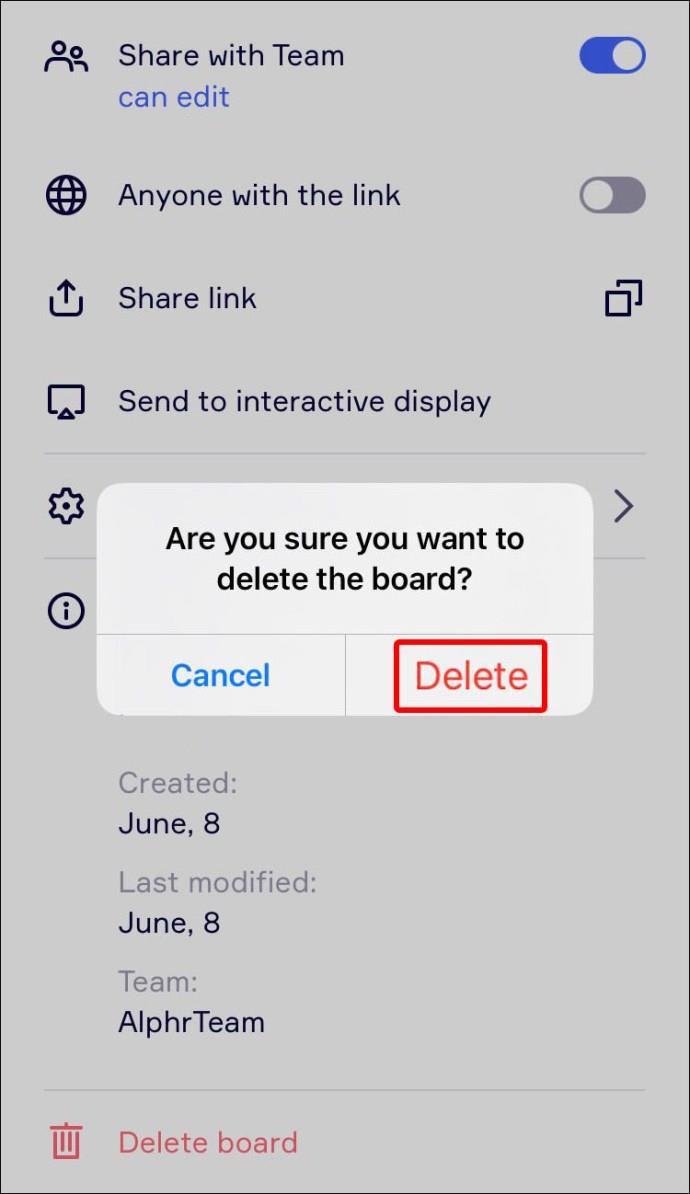
También puede eliminar un tablero mientras lo está viendo.
- Haga clic en el icono de tres puntos en la parte superior derecha para abrir el menú del tablero.
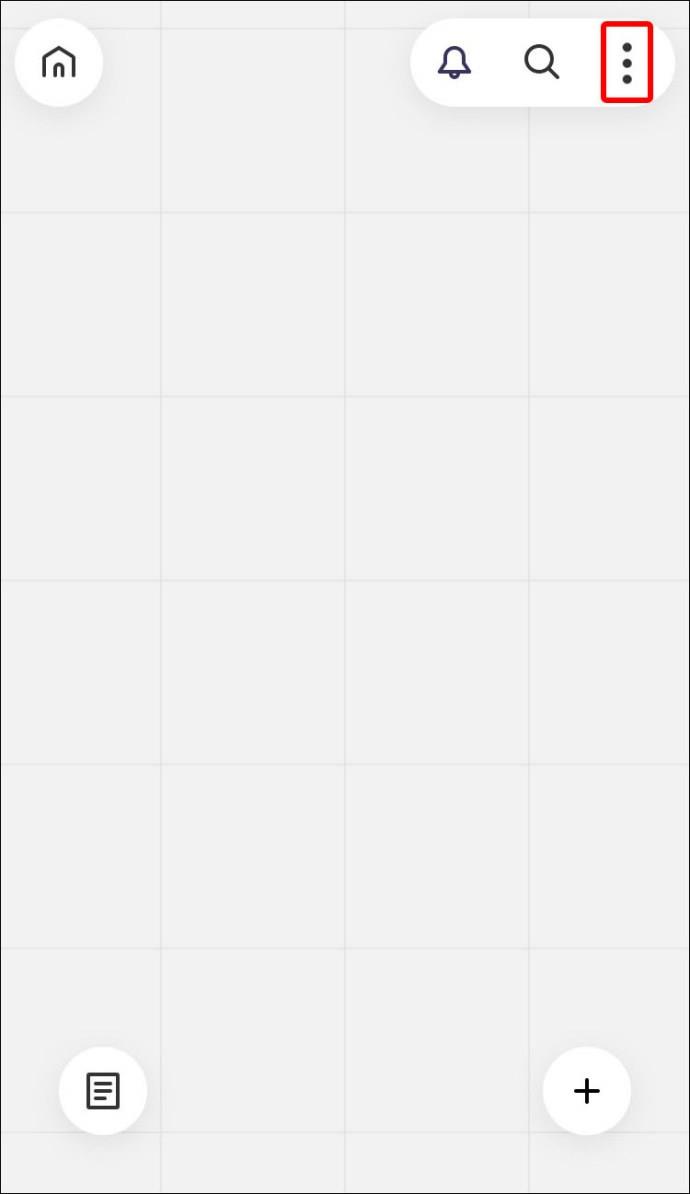
- Toque "Eliminar tablero" en la parte inferior del menú.
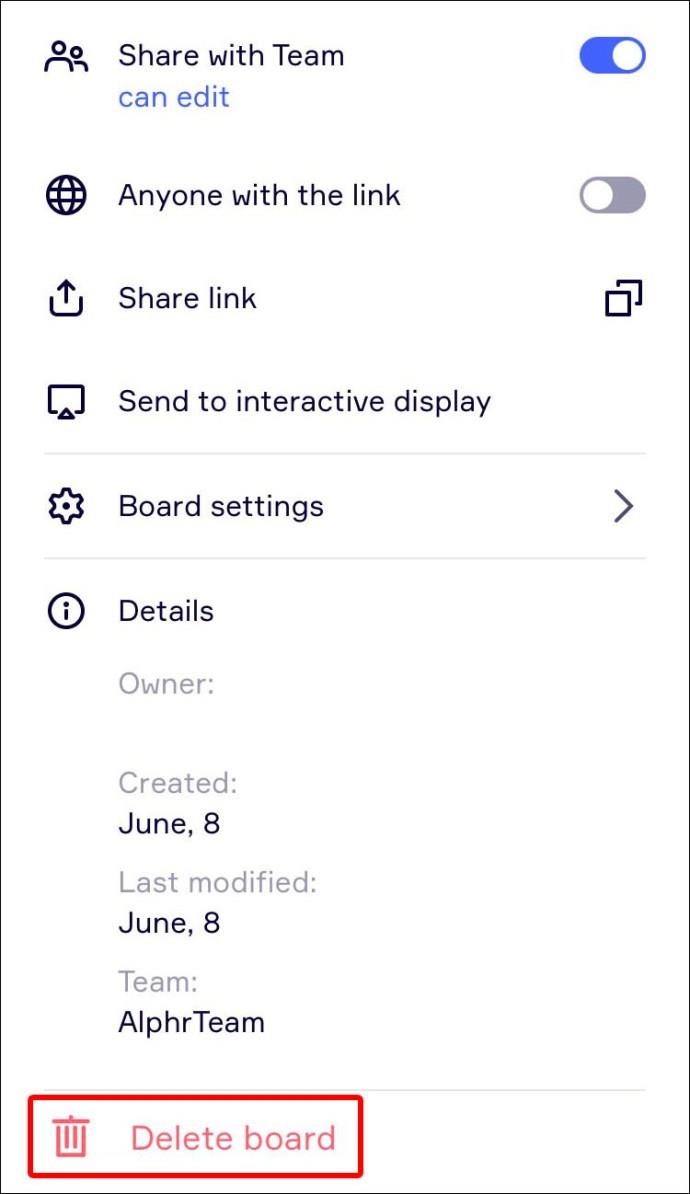
- Confirme la acción presionando "Eliminar" en el menú emergente.
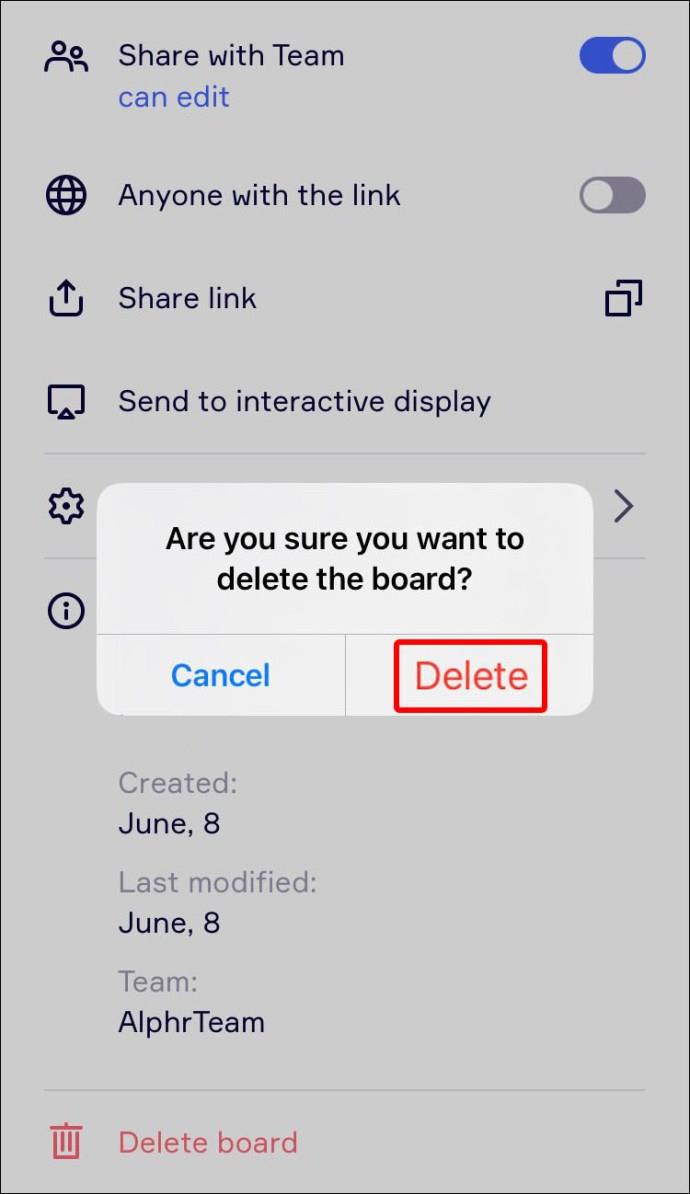
Tenga en cuenta que la aplicación Miro requiere iOS versión 12 o posterior. Si su iPhone no es compatible con la aplicación, siempre puede acceder a la versión web móvil .
Cómo eliminar un tablero en Miro en un Android
La aplicación Miro para Android es la manera perfecta de mantenerse en contacto con su equipo mientras viaja. Puede usarlo para agregar ideas y dejar notas y comentarios. También puede usar la aplicación para eliminar un tablero que su equipo ya no necesita.
- Vaya a la página "Tableros en este equipo".
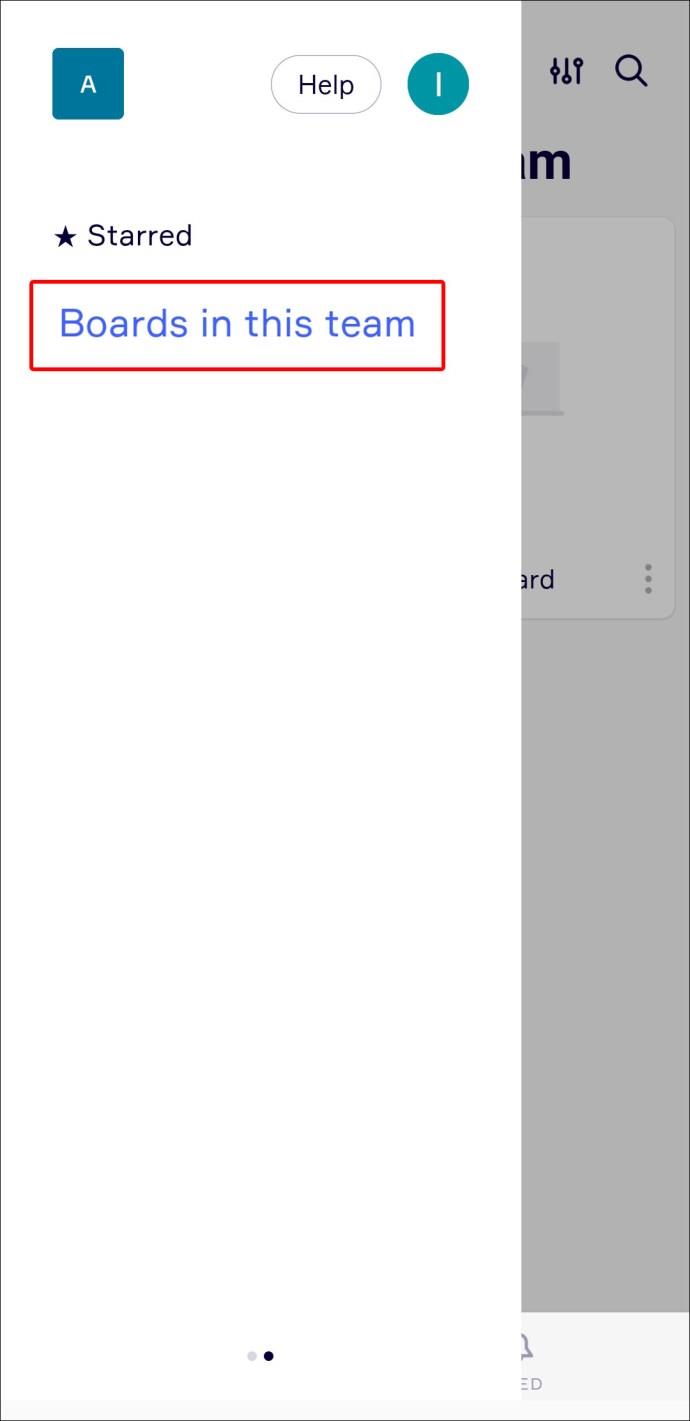
- Navegue hasta el tablero que desea eliminar.
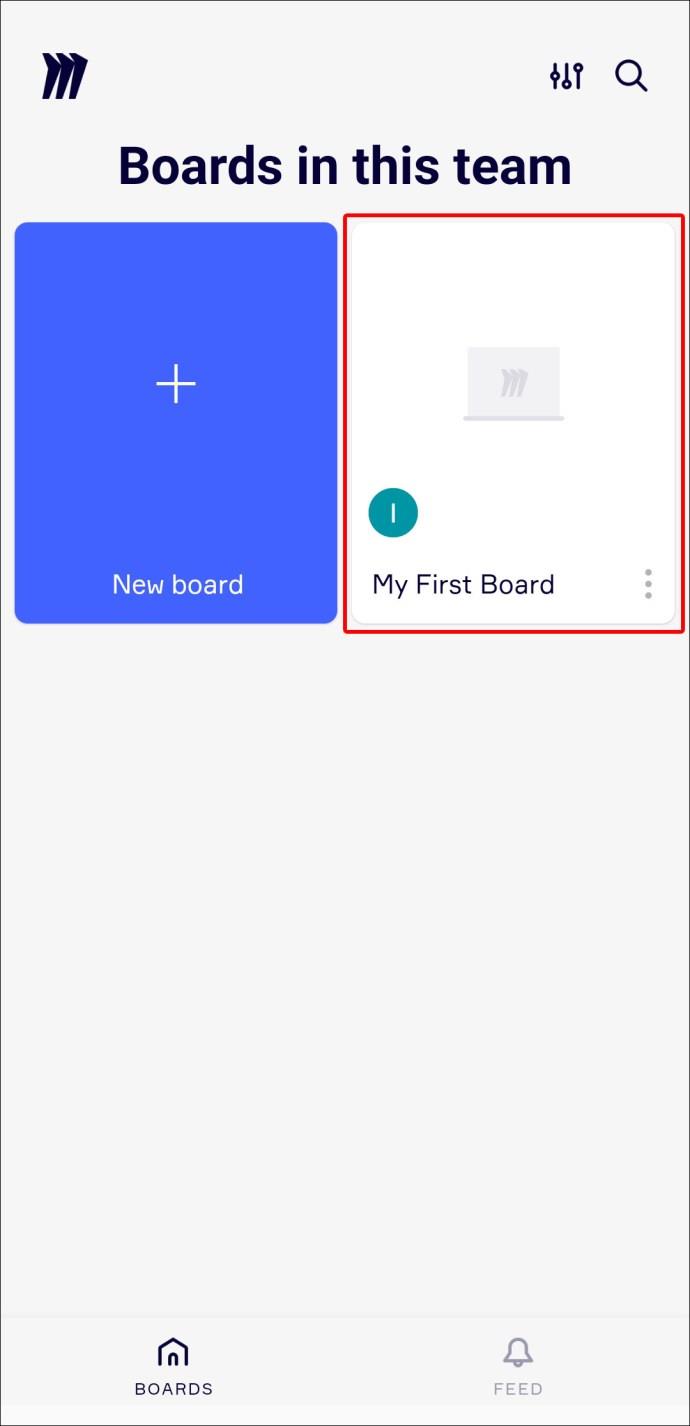
- Toque el icono de tres puntos junto al nombre del tablero.
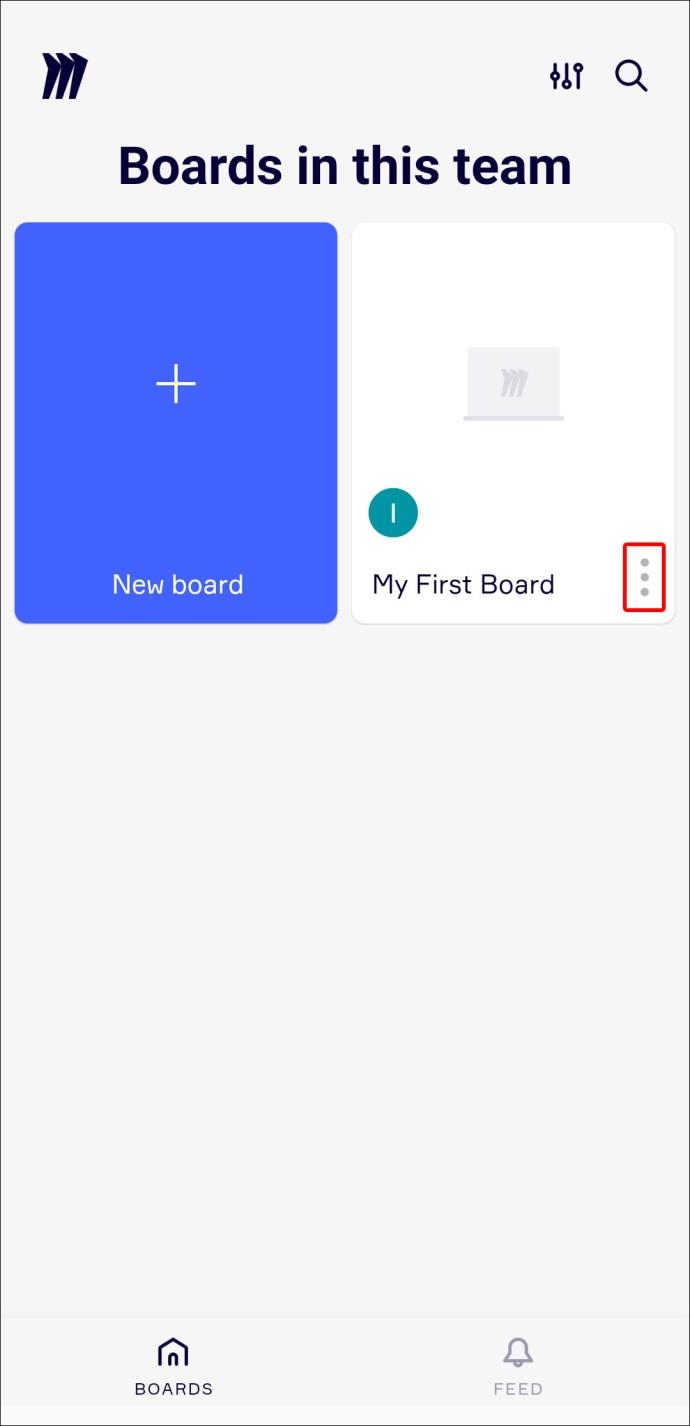
- Desplácese hacia abajo hasta la opción "Eliminar tablero".
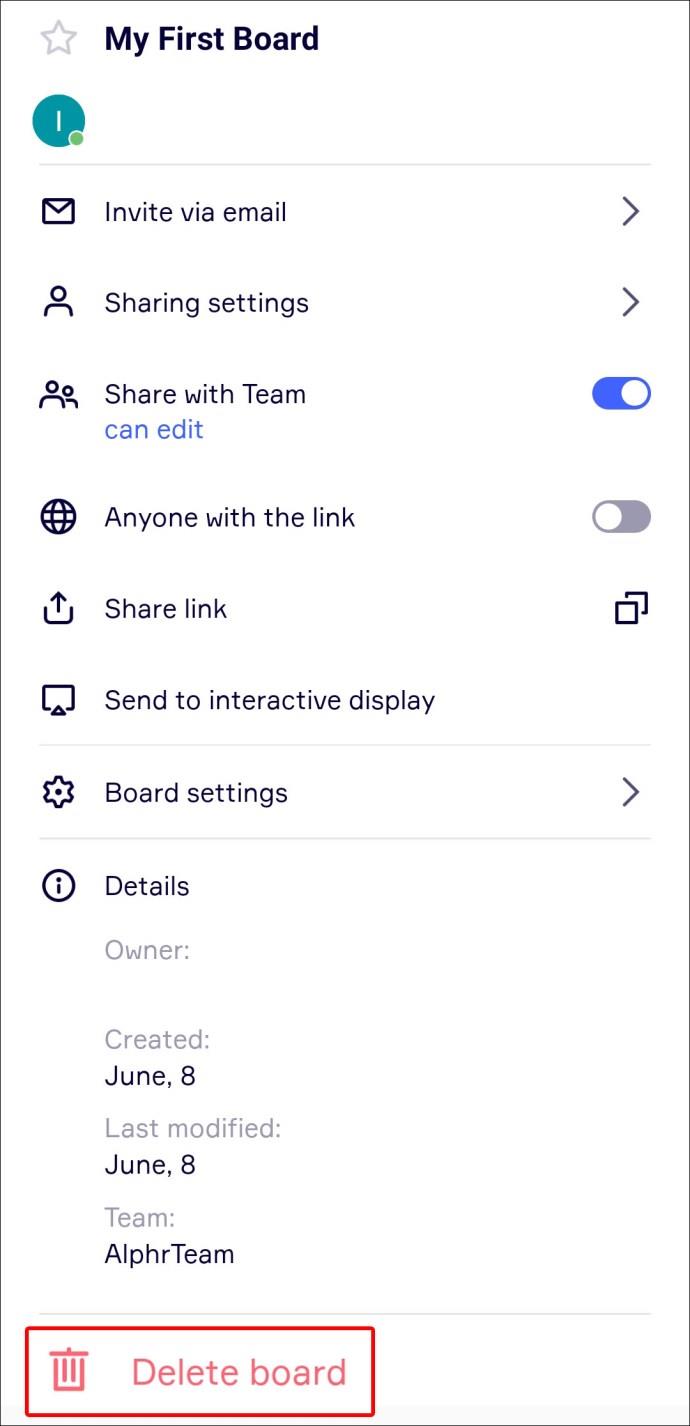
- Confirme la acción tocando "Eliminar" en la ventana emergente.
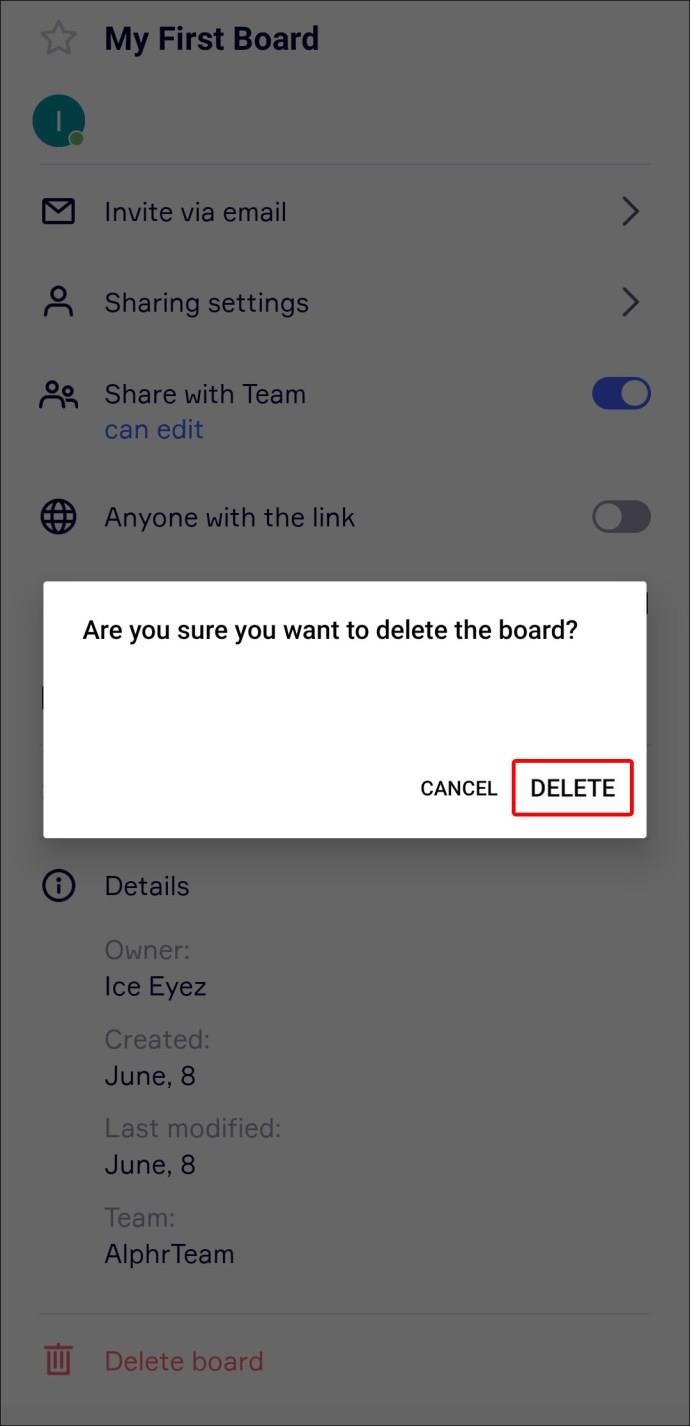
Si decide que no necesita un tablero mientras lo ve, puede eliminarlo inmediatamente. Así es cómo:
- Haga clic en el icono de tres puntos en la esquina superior derecha de su pantalla.
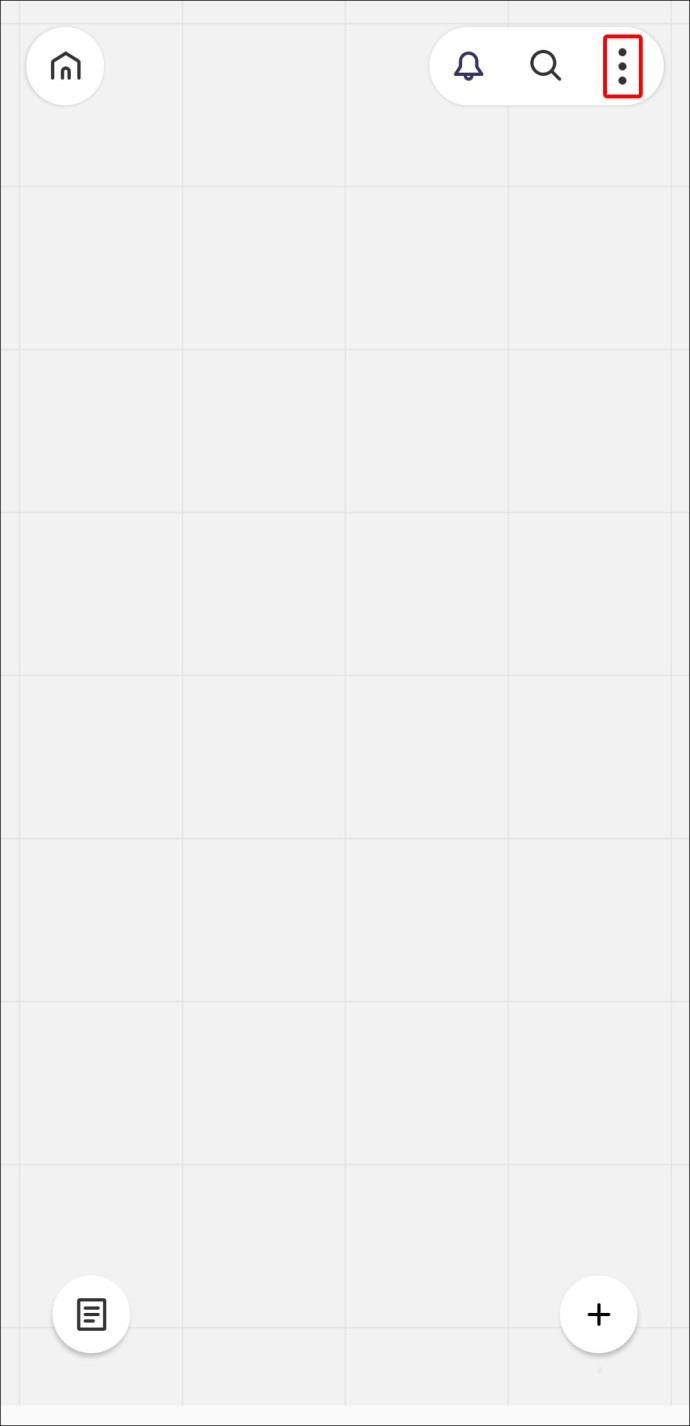
- Toque la opción "Eliminar tablero" en la parte inferior de la página.
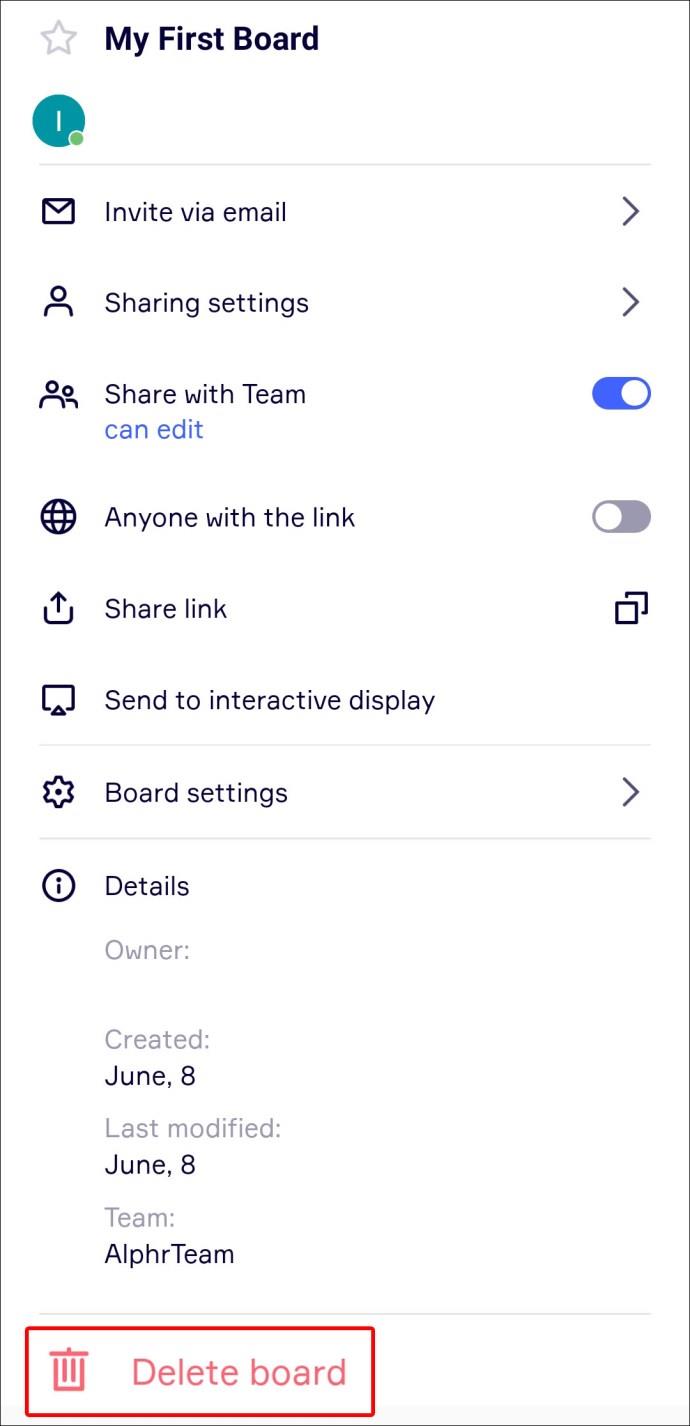
- Presiona “Eliminar” para finalizar el proceso.
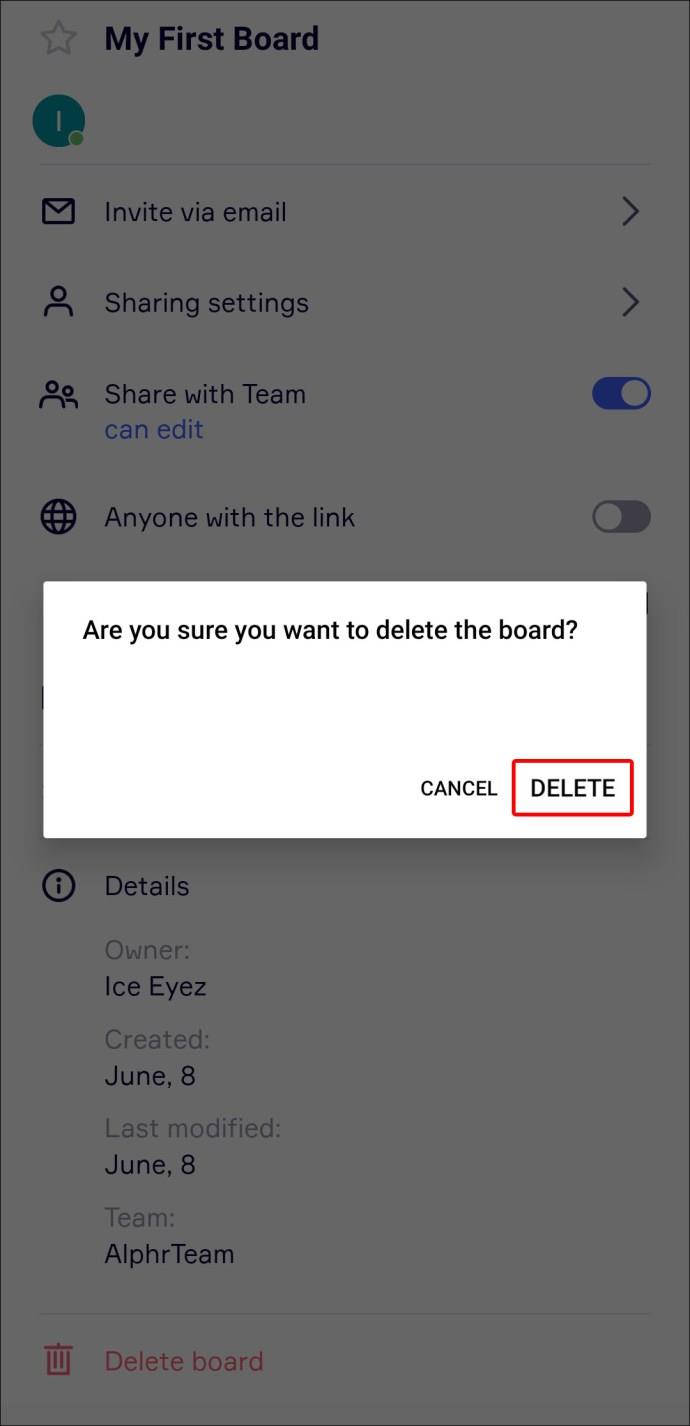
Cómo eliminar un tablero en Miro en un iPad
La aplicación de Miro para iPad te permite crear en cualquier lugar y en cualquier momento. La aplicación para tabletas ofrece una gama más amplia de opciones, incluido el uso de un Apple Pencil para dibujar nuevas ideas de diseño y la creación de mapas mentales. Sin embargo, eliminar un tablero es igual de simple en todas las demás plataformas.
Para eliminar una placa Miro usando un iPad, haga lo siguiente:
- Vaya a "Tableros en este equipo" desde el tablero de la aplicación.
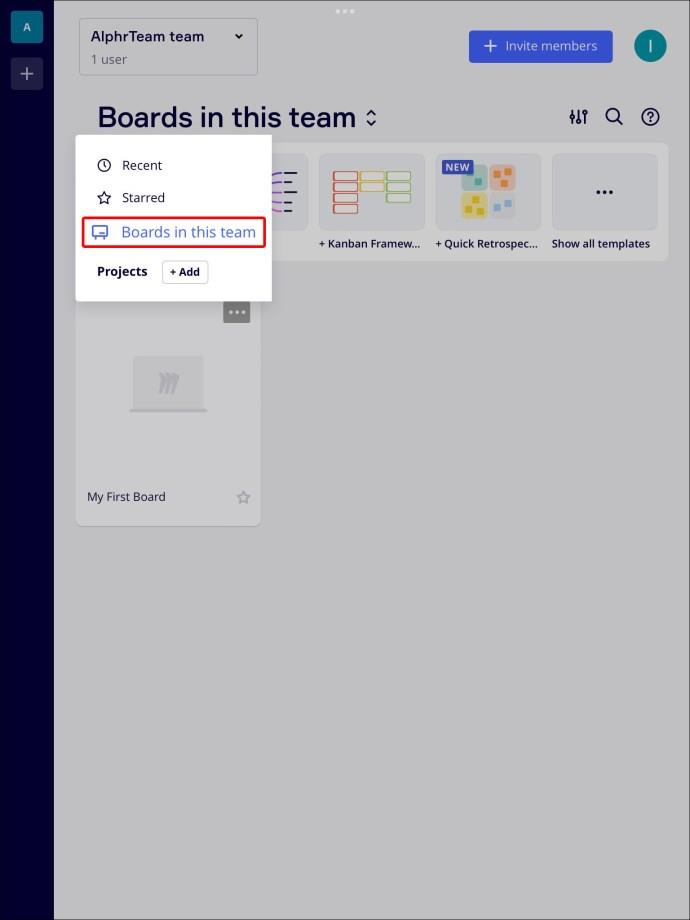
- Localiza el tablero que deseas eliminar.
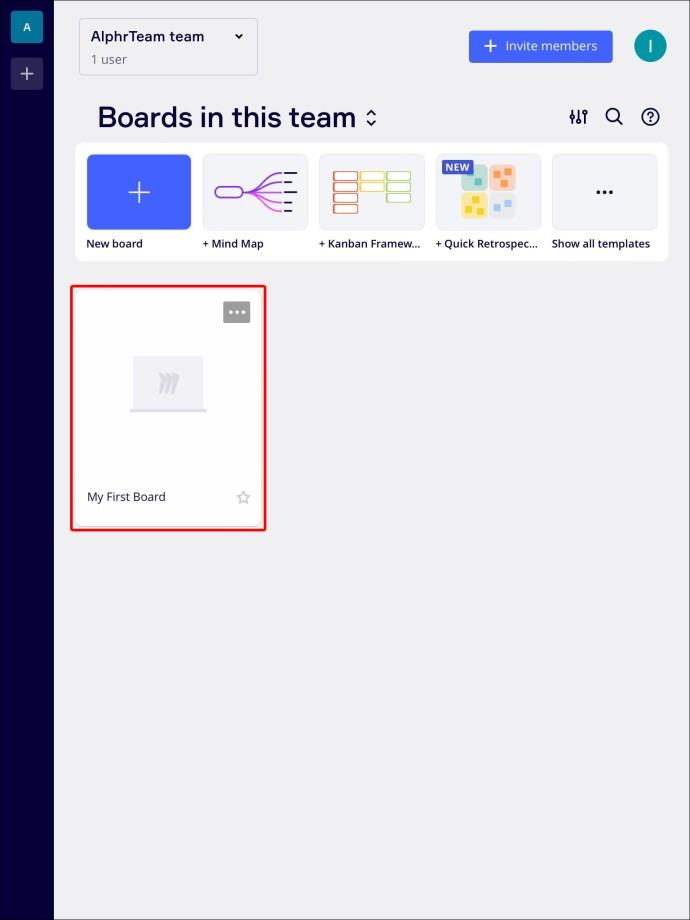
- Toque el ícono de tres puntos en la esquina superior derecha de la tarjeta del tablero.
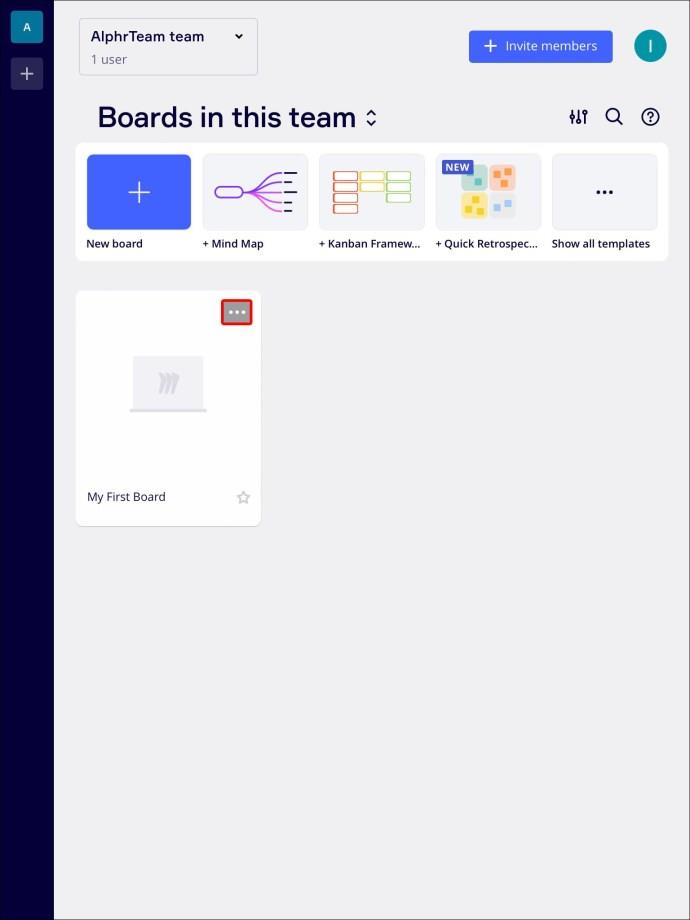
- Haga clic en "Eliminar".
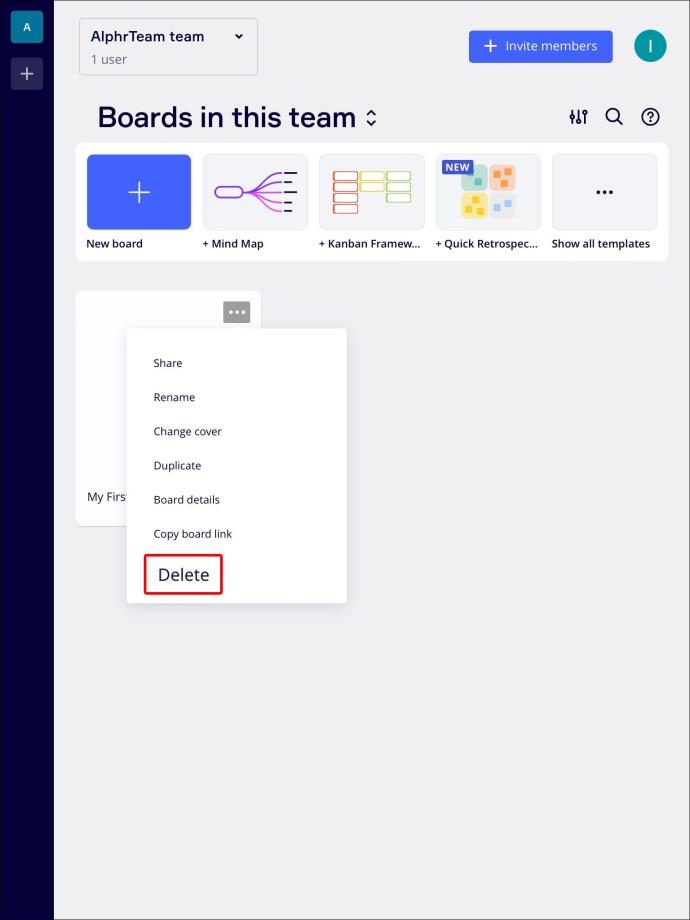
- Confirme la acción en la ventana emergente.
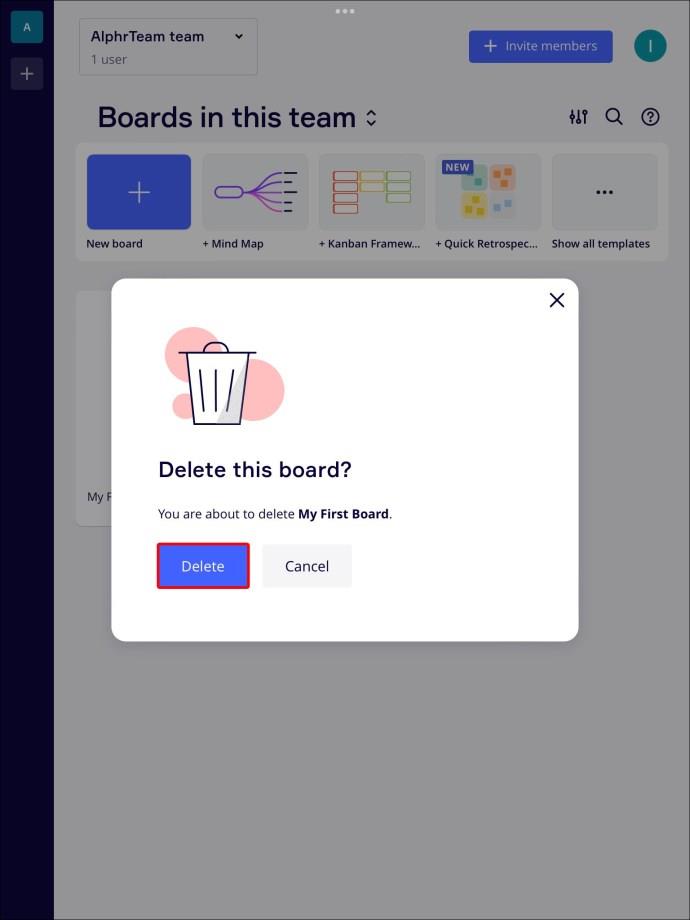
Actualmente, Miro no admite la eliminación masiva de tableros, por lo que deberá repetir estos pasos para cada tablero que desee eliminar.
Mantenga su pizarra limpia
Ser bombardeado por una gran cantidad de tableros innecesarios al abrir Miro puede ser abrumador y sofocar su creatividad. Afortunadamente, la solución a este problema está a solo unos clics de distancia. Puede deshacerse rápidamente de tableros no deseados en cualquier dispositivo y mantener su cuenta organizada y limpia.
¿Alguna vez has intentado eliminar un tablero de Miro? ¿Qué método usaste? Háganos saber en la sección de comentarios.